
Kodak EasyShare C300
digitale camera
Handleiding
www.kodak.com
Interactieve tutorials: www.kodak.com/go/howto
Ga voor informatie over uw camera naar www.kodak.com/go/c300support
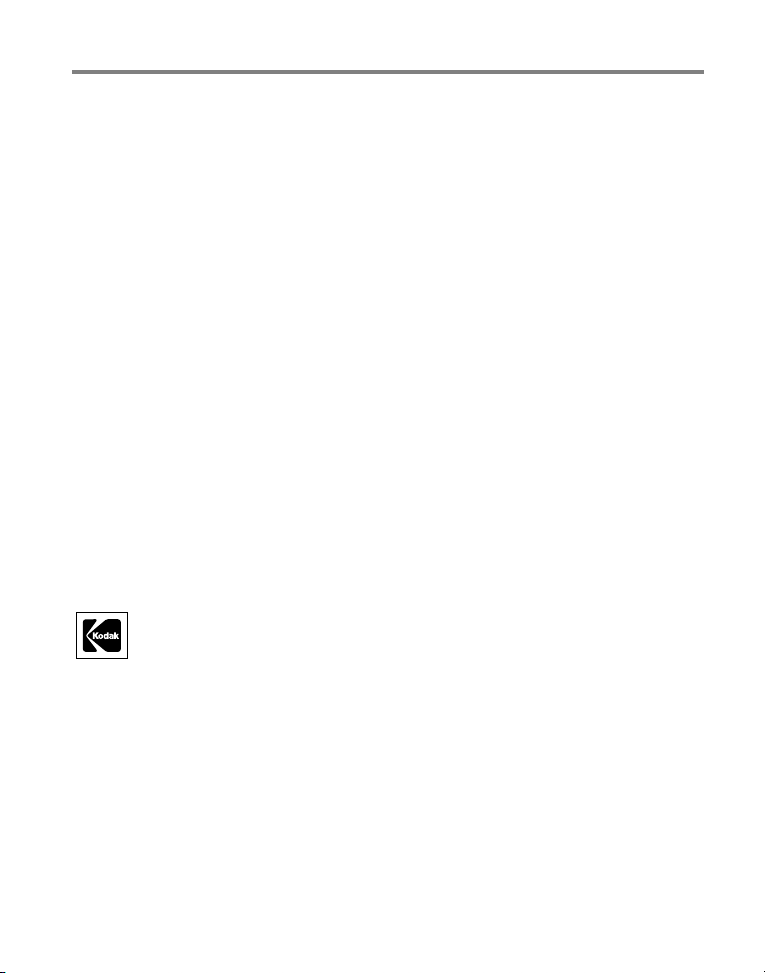
Eastman Kodak Company
Rochester, New York 14650, Verenigde Staten
© Eastman Kodak Company, 2004
Alle getoonde afbeeldingen zijn gesimuleerd.
Kodak, EasyShare en Retinar zijn handelsmerken van Eastman Kodak Company.
O/N 4J3133_nl
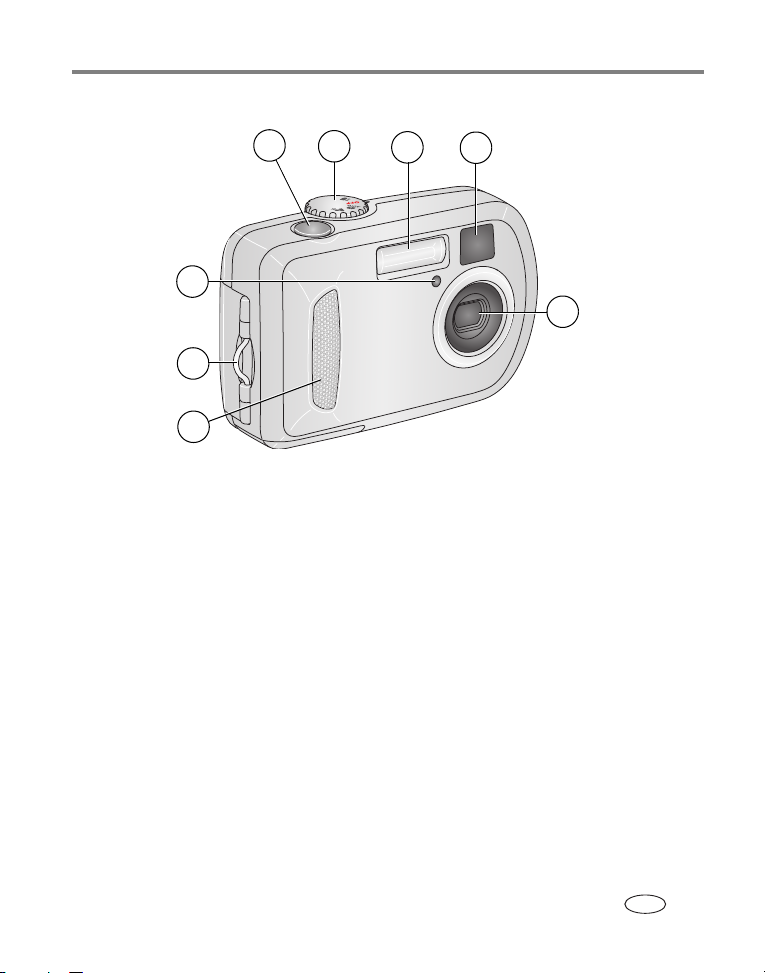
Productkenmerken
Vooraanzicht
4
3
2
1
1 Greep 5 Keuzeschakelaar/aan-uitknop
2 Polsriembevestiging 6 Flitsereenheid
3 Zelfontspanner-/videolampje 7 Lens van zoeker
4 Sluiterknop 8 Lens
5
6
7
8
www.kodak.com/go/support
NL
i
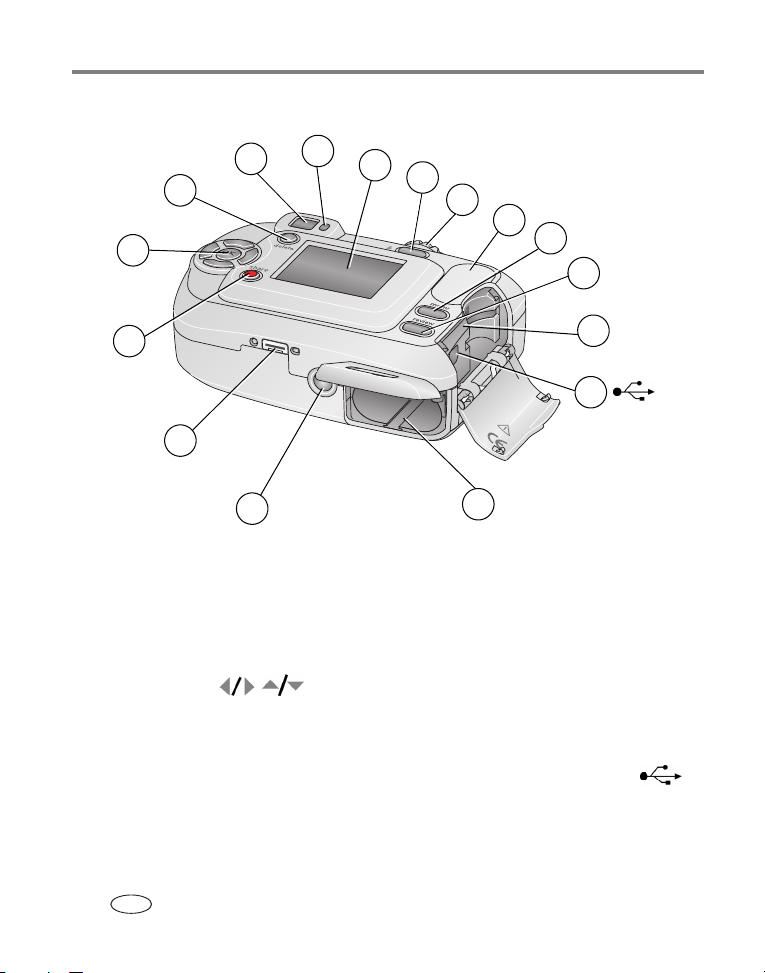
Productkenmerken
Achteraanzicht
6
5
7
8
9
10
11
4
12
13
3
14
15
2
1
1 Statiefbevestiging 9 Flitser-/statusknop
2 Connector voor station 10 Sluiterknop
3 Share-knop (delen) 11 Greep
4 Pijlknoppen (4) 12 Menu-knop
5 Delete-knop (verwijderen) 13 Review-knop (bekijken)
6 Zoeker 14 Sleuf voor optionele SD/MMC-kaart
7 Klaar-lampje 15 USB-poort (Universal Serial Bus)
8 Camerascherm (LCD: liquid crystal
display)
16 Batterijcompartiment
16
ii www.kodak.com/go/support
NL
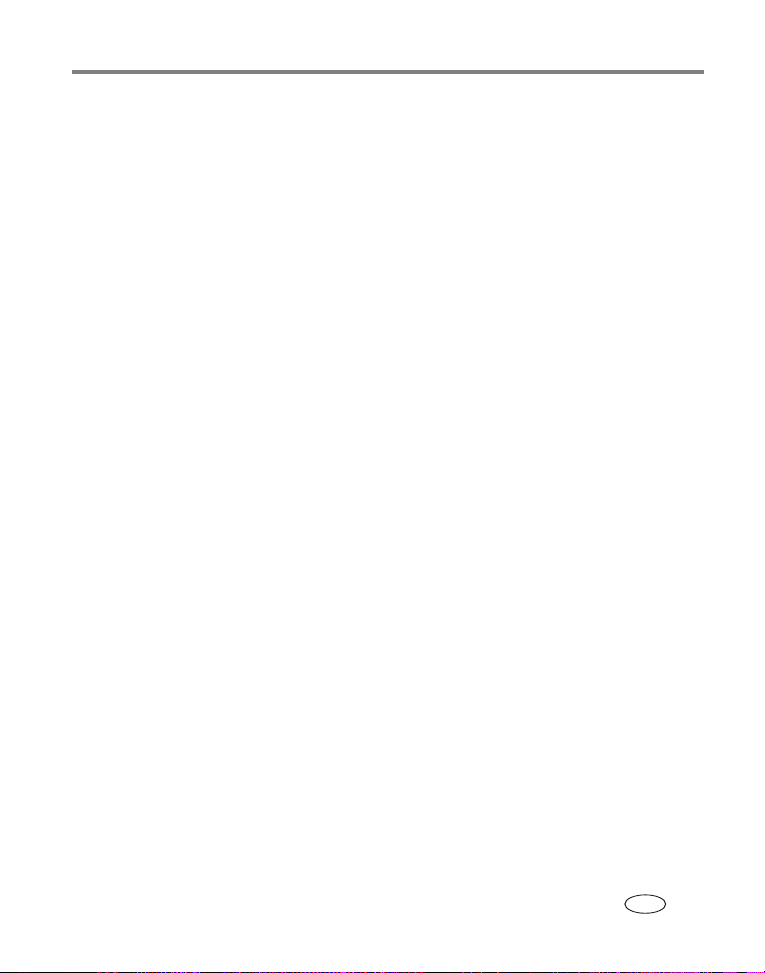
Inhoudsopgave 1
1 Uw camera instellen ..............................................................................1
De polsriem bevestigen .................................................................................1
De batterijen plaatsen ...................................................................................1
De camera inschakelen.................................................................................. 2
Datum en tijd instellen – eerste keer..............................................................2
Datum en tijd instellen – op een willekeurig tijdstip .......................................3
Foto's opslaan op een SD- of MMC-kaart ......................................................3
2 Foto's en video's maken ........................................................................5
Een foto maken.............................................................................................5
Digitale zoom gebruiken................................................................................8
De flitser gebruiken.......................................................................................9
Foto's en video's bekijken .............................................................................9
Foto's en video's tegen verwijderen beveiligen.............................................12
3 Foto's overbrengen en afdrukken ........................................................14
Minimale systeemvereisten..........................................................................14
Software installeren ....................................................................................15
Foto's overbrengen met de USB-kabel ........................................................16
Foto's afdrukken .........................................................................................17
Geschikte stations voor uw camera.............................................................. 18
4 Meer camerafuncties ...........................................................................19
Een foto of video van uzelf maken...............................................................19
Een diapresentatie afspelen......................................................................... 20
Foto's en video's kopiëren...........................................................................22
Een flitserinstelling kiezen ...........................................................................23
Opname-instellingen wijzigen...................................................................... 24
Uw camera aanpassen ................................................................................27
Foto- en video-informatie bekijken ..............................................................30
www.kodak.com/go/support iii
NL
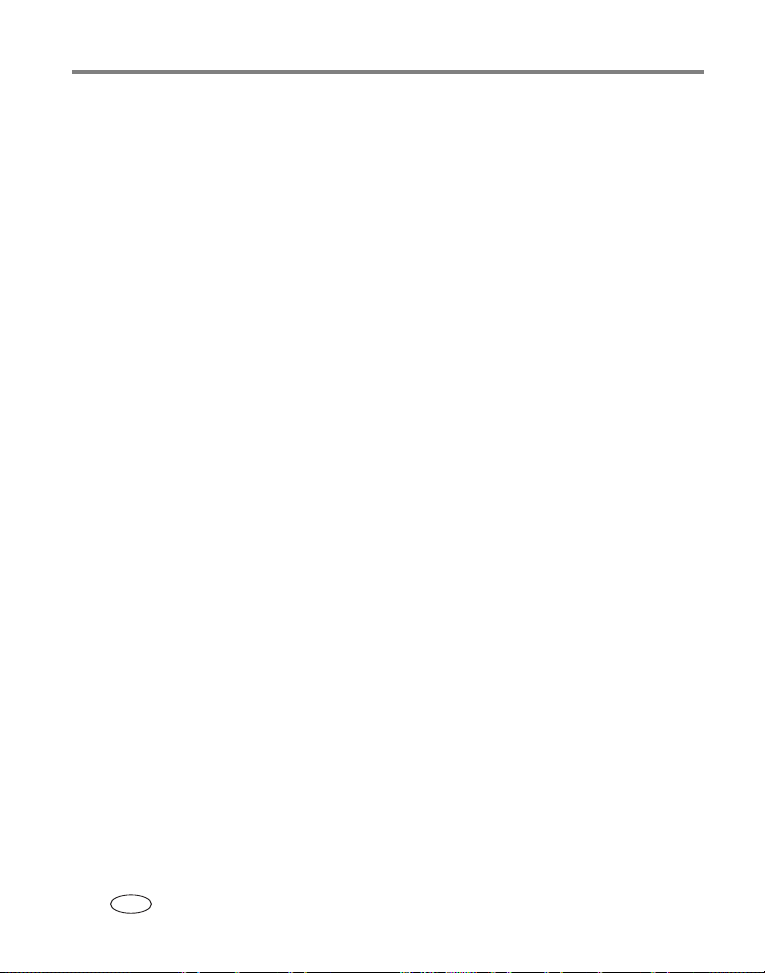
Inhoudsopgave
Vooraf labelen voor albumnamen................................................................30
Uw foto's delen...........................................................................................33
Hulp nodig?................................................................................................ 36
5 Problemen oplossen ............................................................................37
Cameraproblemen.......................................................................................37
Camera-/computercommunicatie ................................................................. 41
Berichten op het camerascherm................................................................... 42
Status van het klaar-lampje op de camera ...................................................46
6 Help-informatie ...................................................................................48
Nuttige webadressen ..................................................................................48
Software-ondersteuning ..............................................................................48
Telefonische klantenservice .........................................................................48
7 Bijlage .................................................................................................51
Cameraspecificaties.....................................................................................51
Opslagcapaciteit .........................................................................................53
Stroombesparende functies .........................................................................54
Belangrijke veiligheidsinstructies .................................................................54
Informatie over de batterijen .......................................................................56
Een upgrade van software en firmware uitvoeren......................................... 58
Extra onderhoud .........................................................................................58
Garantie .....................................................................................................59
Voorschriften ..............................................................................................62
iv www.kodak.com/go/support
NL
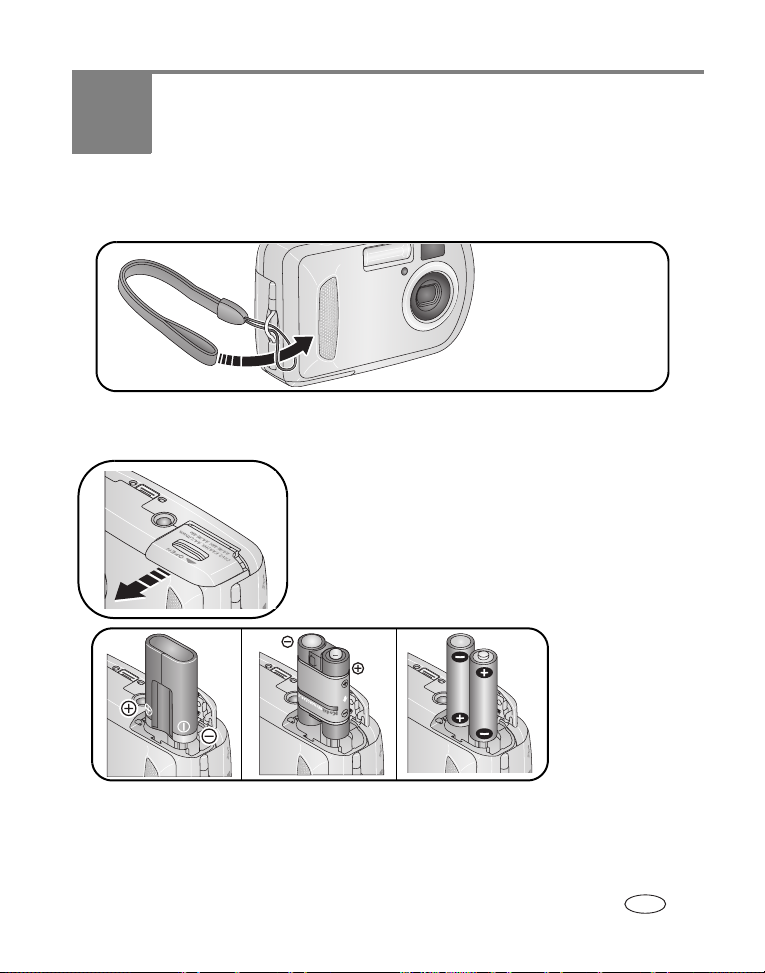
1 Uw camera instellen
De polsriem bevestigen
De batterijen plaatsen
1 Open de klep van het batterijcompartiment.
2 Plaats de batterij en sluit vervolgens de klep van het
batterijcompartiment.
CRV3-lithium
(niet-oplaadbaar)
Zie pagina 56 voor informatie over het vervangen van batterijen en het verlengen van
de levensduur van de batterij.
www.kodak.com/go/support 1
Ni-MH
(oplaadbaar)
2-AA
lithium, Ni-MH,
of oxy-alkaline AA ZR6
NL
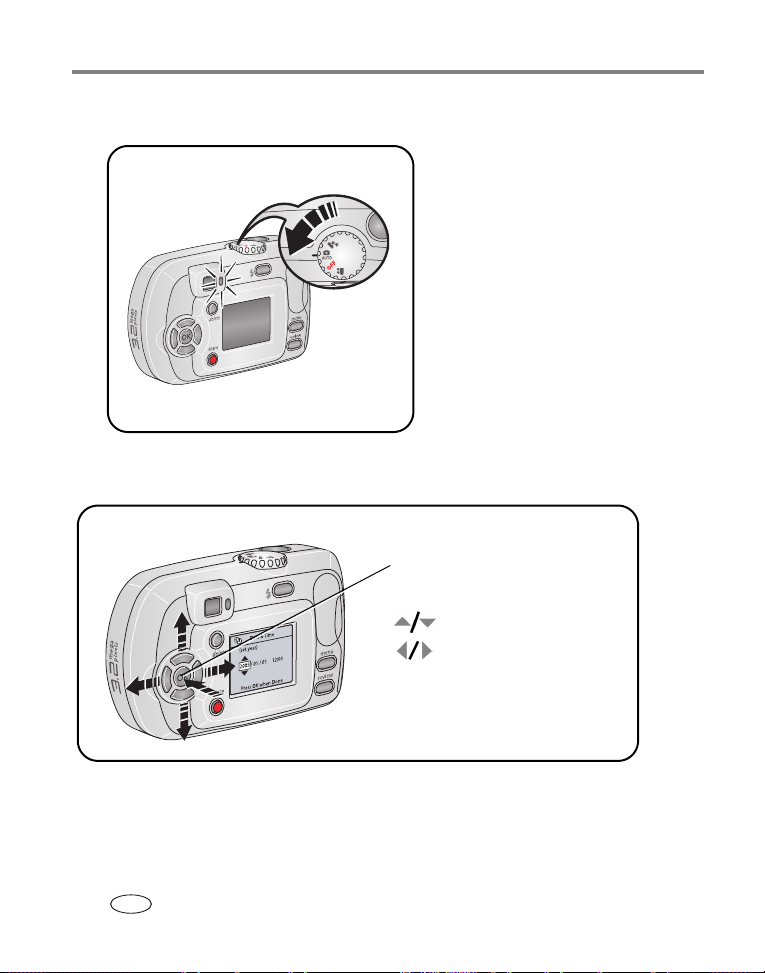
Uw camera instellen
De camera inschakelen
Datum en tijd instellen – eerste keer
Druk op OK als daarom wordt
gevraagd.
om de instelling te wijzigen.
om naar het vorige/volgende
veld te gaan.
OK
om de instelling te accepteren.
2 www.kodak.com/go/support
NL
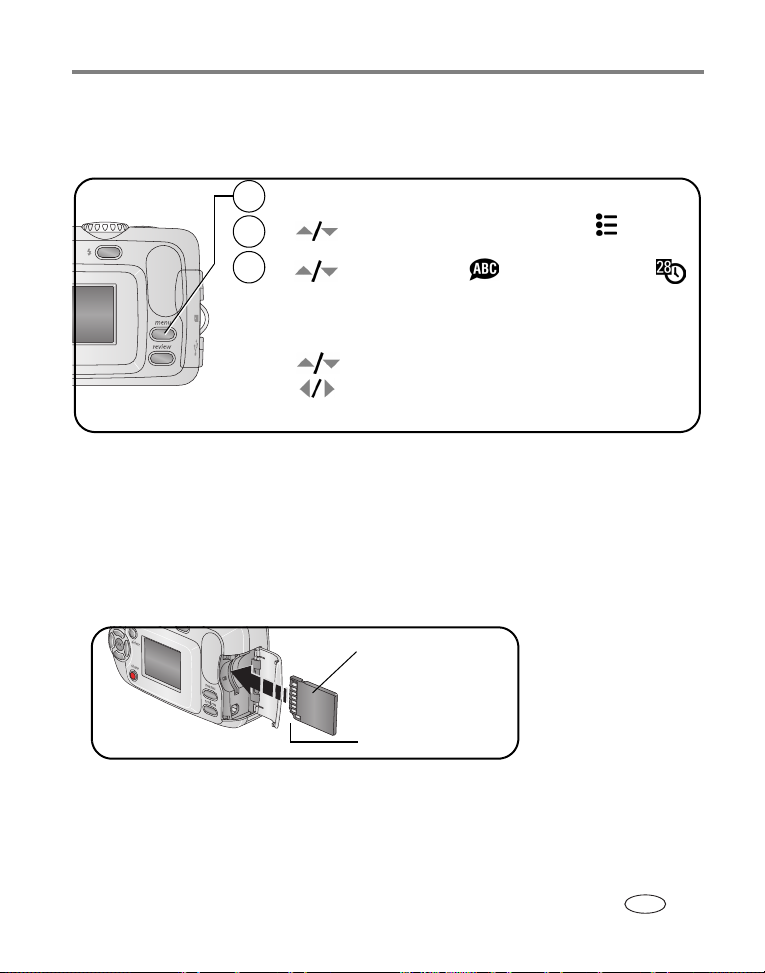
Uw camera instellen
Datum en tijd instellen – op een willekeurig
tijdstip
Druk op Menu.
1
2
3
om Setup Menu (instelmenu) te markeren
en druk vervolgens op de OK-knop.
om Language (taal) of Date/Time (datum/tijd) ,
en druk vervolgens op de OK-knop.
Bij het instellen van de datum en tijd
kunt u de volgende knoppen gebruiken:
om de instelling te wijzigen.
om naar het vorige/volgende veld te gaan.
om de instelling te accepteren.
OK
Foto's opslaan op een SD- of MMC-kaart
De camera heeft een intern geheugen van 16 MB. U kunt een SD- of MMC-kaart
aanschaffen om meer foto's en video's op te slaan.
OPMERKING: Wij raden u aan om SD- en MMC-kaarten van Kodak te gebruiken. Als u de kaart voor de
eerste keer wilt gebruiken, dient u deze eerst in de camera te formatteren. Daarna kunt u
foto's maken (zie
pagina 29).
www.kodak.com/go/support
SD- of MMC-kaart
(optioneel)
Afgesneden hoek
NL
3
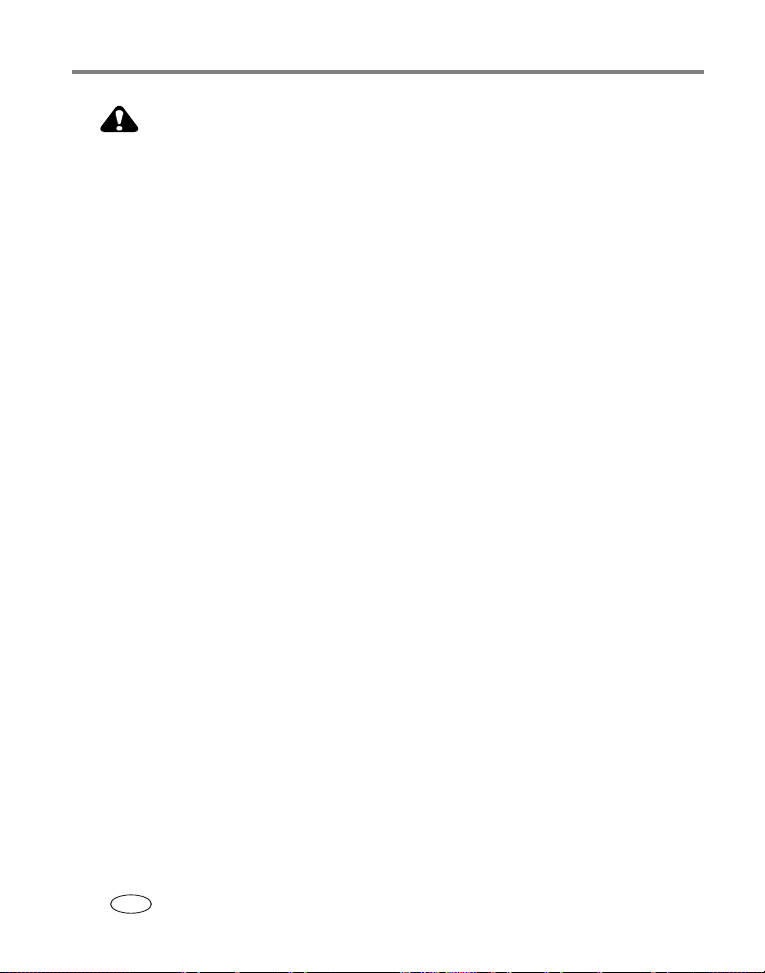
Uw camera instellen
LET OP:
Er is maar één manier om een kaart te plaatsen. Als u de kaart op
een andere manier plaatst, beschadigt u mogelijk de kaart. Als
het klaar-lampje knippert kan het plaatsen of verwijderen van
kaarten schade veroorzaken aan uw foto's, kaart of camera.
Zie pagina 53 voor informatie over de opslagcapaciteit. U kunt SD- of MMC-kaarten
kopen bij winkels die Kodak-producten verkopen of via
www.kodak.com/go/c300accessories.
4 www.kodak.com/go/support
NL
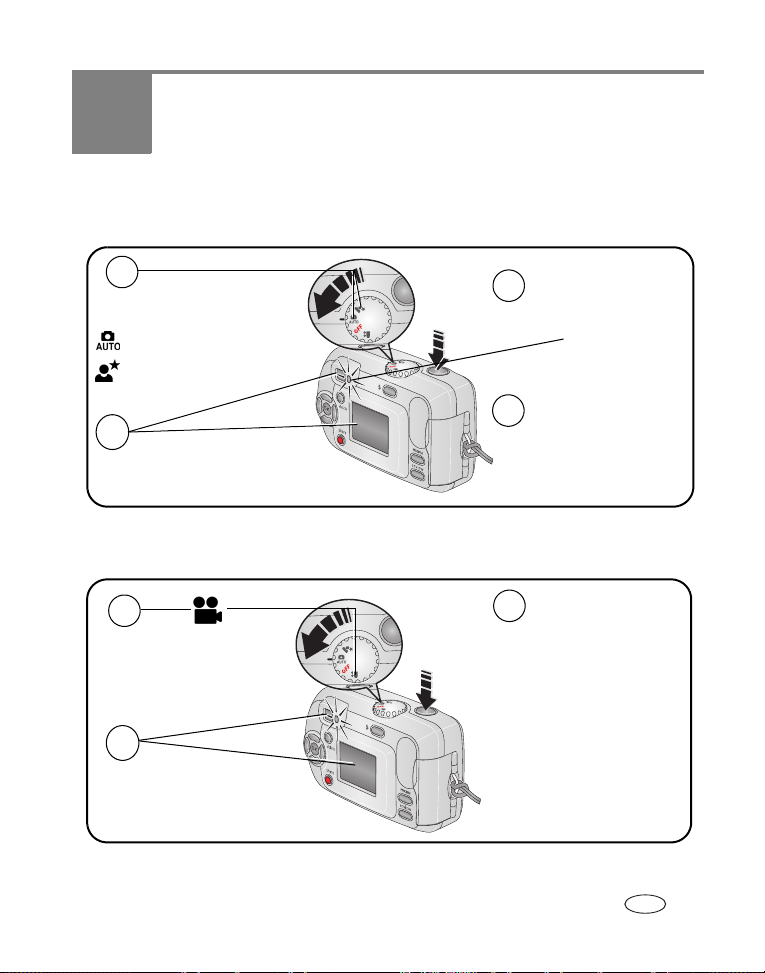
2 Foto's en video's maken
Een foto maken
1
Schakel de camera in:
–
voor het maken van gewone foto's
– voor foto's 's nachts of bij weinig
licht
2
Richt de camera met behulp van
de zoeker of het LCD-scherm op
het onderwerp.
Een video maken
1
Schakel de camera in.
2
Richt de camera met behulp
van de zoeker of het
LCD-scherm op het
onderwerp.
Druk de sluiterknop in om
3
de foto te maken.
Klaar-lampje
Terwijl de foto wordt
4
opgeslagen knippert het
klaar-lampje groen. U kunt
ondertussen foto's blijven
maken.
3
Druk op de sluiterknop en laat
3
deze weer los, of druk de knop
meer dan 2 seconden in.
De camera neemt geen geluid
op.
Druk als u het opnemen wilt
beëindigen nogmaals op de
sluiterknop.
www.kodak.com/go/support 5
NL
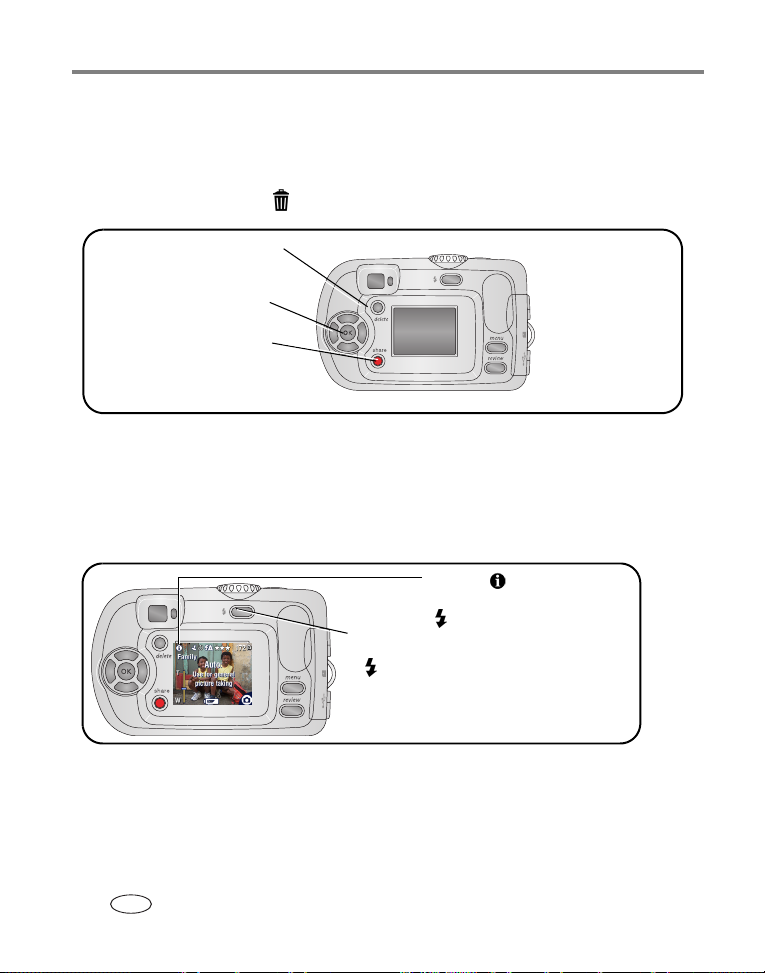
Foto's en video's maken
De zojuist gemaakte foto of video bekijken
Nadat u een foto of video hebt gemaakt, wordt deze gedurende 5 seconden in de
Quickview-modus op het LCD-scherm weergegeven.
Wanneer de foto, video en worden weergegeven, kunt u het volgende doen:
Delete-knop (verwijderen)
Druk op de OK-knop als
u een video wilt afspelen
of onderbreken.
Met de Share-knop kunt u een
foto/video labelen als favoriet,
of deze labelen om per e-mail
te verzenden of af te drukken.
Als u niets doet,
wordt de foto/video
automatisch
opgeslagen.
Raadpleeg pagina 9 voor het bekijken van foto's en video's op een willekeurig tijdstip.
De status van de camera en foto's controleren
De pictogrammen die op het camerascherm verschijnen, geven aan welke instellingen
actief zijn voor de camera en de foto's.
Wanneer in het statusgebied
wordt weergegeven, kunt u op
drukken om meer instellingen
Flitser-/
statusknop
weer te geven.
6 www.kodak.com/go/support
NL
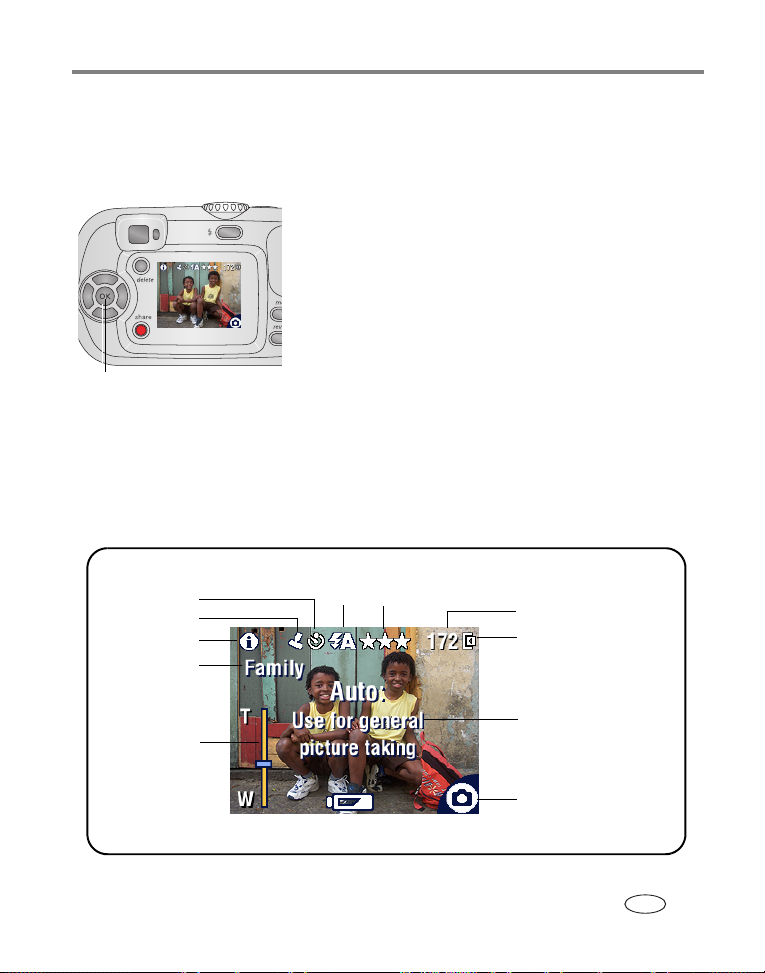
Foto's en video's maken
Het camerascherm als zoeker gebruiken
BELANGRIJK:
OK-knop
Zie Liveview, pagina 27, om het camerascherm automatisch in te schakelen als de
camera aanstaat.
De Liveview-functie verbruikt veel batterijvoeding; gebruik deze functie niet
te vaak.
1 Zet de keuzeschakelaar in een willekeurige
fotomodus.
2 Druk op de OK-knop als u het camerascherm wilt
inschakelen.
3 Richt de camera op het onderwerp in het
camerascherm.
4 Druk de sluiterknop in om de foto te maken.
5 Druk op de OK-knop als u het camerascherm wilt
uitschakelen.
Schermen foto-/video-opname
Zelfontspanner
Datumstempel
Meer informatie
Albumnaam
Zoomindicator
Batterij bijna leeg (knipperen = leeg)
www.kodak.com/go/support
Flitser Fotokwaliteit
Resterende foto's/videoduur
Beeldopslaglocatie
Modusbeschrijving
Opnamemodus
NL
7
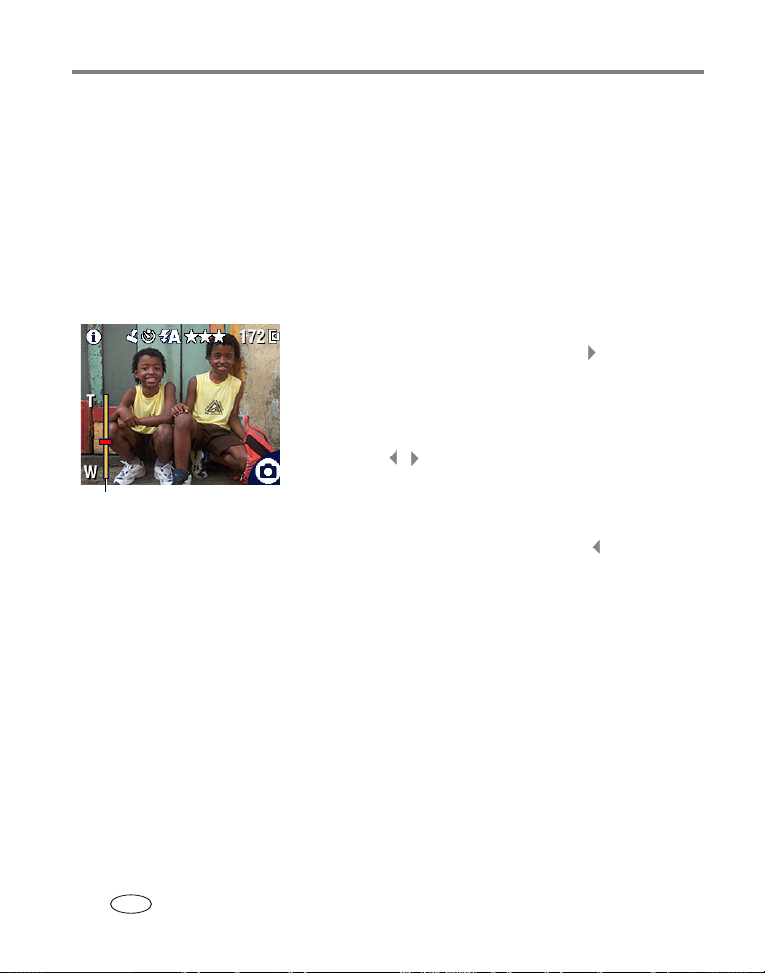
Foto's en video's maken
Digitale zoom gebruiken
Met de digitale zoom in een willekeurige fotomodus kunt u het onderwerp vijfmaal
dichterbij halen.
BELANGRIJK:
Zoomindicator
OPMERKING: U kunt de digitale zoom niet gebruiken voor het opnemen van video's.
Als u de digitale zoom gebruikt, is het mogelijk dat de afdrukkwaliteit
minder goed is. Het blauwe schuifblokje op de zoomindicator stopt en
wordt vervolgens rood wanneer de fotokwaliteit minder dan 1 MP
bedraagt. Voor een aanvaardbare afdruk van 10 cm x 15 cm moet het
schuifblokje blauw blijven.
1 Druk op de OK-knop als u het camerascherm wilt
inschakelen en druk vervolgens op
digitale zoom te activeren.
Op het camerascherm ziet u nu de uitvergrote foto en
de zoomindicator.
2 Druk op om in of uit te zoomen (T – telefoto
of W – groothoek).
3 Druk de sluiterknop in om de foto te maken.
Druk vanuit de laagste instelling op om de
digitale zoom uit te schakelen.
om de
8 www.kodak.com/go/support
NL
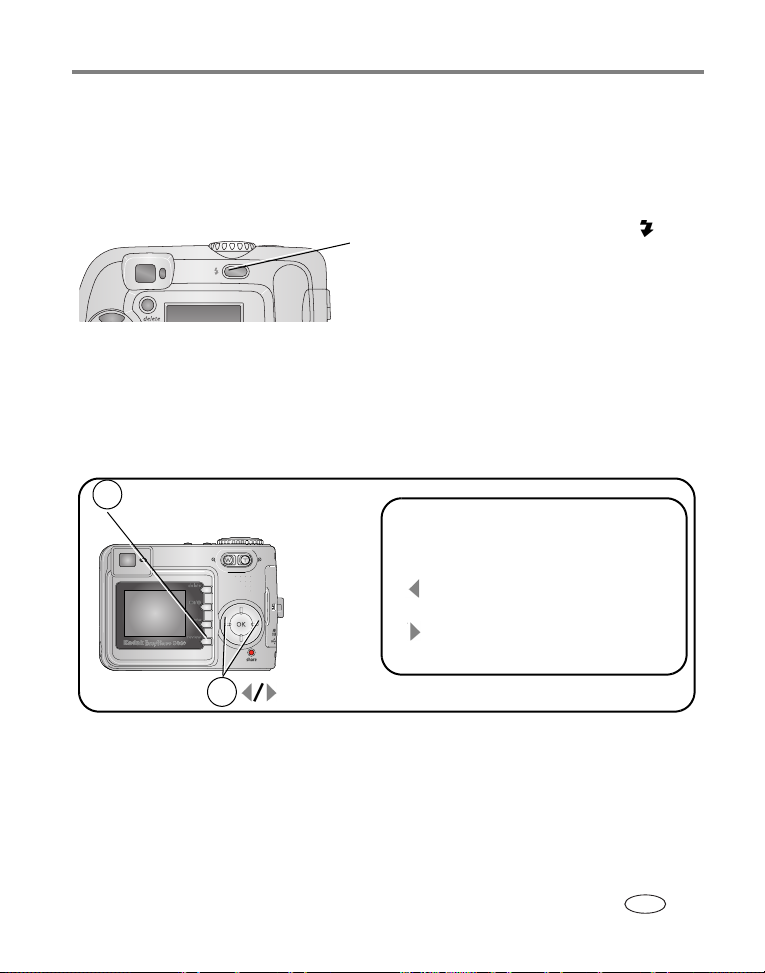
Foto's en video's maken
De flitser gebruiken
Gebruik de flitser wanneer u 's nachts of binnen foto's maakt, of buiten in
schaduwrijke omgevingen. Flitsen is effectief tussen 0,8
m - 2,4 m. U kunt de
flitserinstelling alleen wijzigen in een fotomodus.
Druk een paar maal achter elkaar op de knop om
de flitseropties te doorlopen.
Het actieve flitserpictogram wordt in het statusgebied
van de camera weergegeven (zie pagina 6).
Zie pagina 23 voor het wijzigen van de flitserinstellingen.
Foto's en video's bekijken
Druk op de Review-knop (bekijken) als u uw foto's en video's wilt bekijken of
bewerken.
Review-knop (bekijken)
1
(Druk nogmaals om de Review-modus te verlaten)
Video's:
Druk op de OK-knop als u een video wilt
afspelen of onderbreken
Terugspoelen naar het begin (tijdens het
afspelen).
Volgende foto/video (tijdens het afspelen).
2
(vorige/volgende)
Om batterijvoeding te besparen kunt u het optionele Kodak EasyShare-camerastation
of -printerstation, of de 3-volt Kodak-wisselstroomadapter gebruiken.
(Ga naar www.kodak.com/go/c300accessories.)
OPMERKING: Foto's die worden gemaakt met de kwaliteitsinstelling Best (3:2) worden met een
hoogte-breedteverhouding van 3:2 en met een zwarte balk bovenaan op het scherm
weergegeven.
www.kodak.com/go/support
NL
9
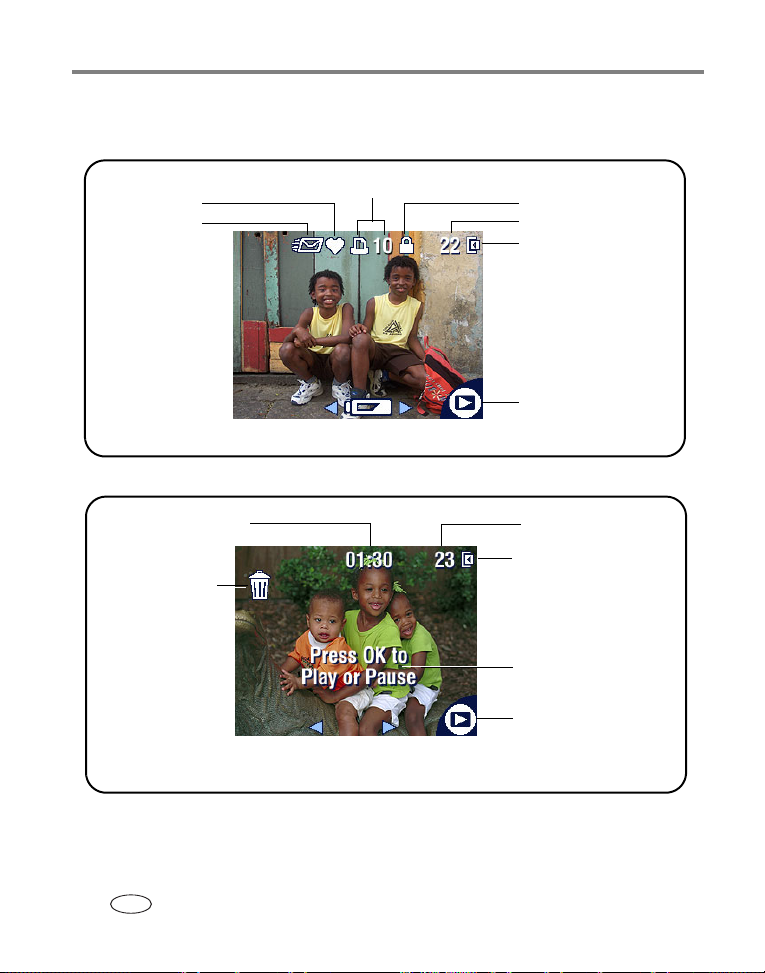
Foto's en video's maken
De betekenis van de Review-pictogrammen
Favorietenlabel
E-maillabel
Schuifpijlen (meer foto's/video's) Batterij bijna leeg (knipperen = leeg)
Videolengte
VideolengteVideolengte
Verwijderd
Afdruklabel/aantal afdrukken
Beveiligen
Foto-/videonummer
Beeldopslaglocatie
Review-modus
Videonummer
Beeldopslaglocatie
Druk op OK voor
afspelen of onderbreken
Review-modus
10 www.kodak.com/go/support
NL

Een foto vergroten in de Review-modus
Druk op de Review-knop (bekijken)
1
(Druk nogmaals om de Review-modus te verlaten)
2
Foto's en video's maken
Foto zoeken.
OK
2x vergroten. Druk nogmaals voor 4x vergroten.
Andere delen van de foto bekijken.
OK
Terugkeren naar 1x
Multifoto (miniaturen) bekijken in de Review-modus
Miniaturen (multifoto) bekijken.
De vorige/volgende rij miniaturen bekijken.
De vorige/volgende miniatuur bekijken.
Een enkele foto bekijken.
OK
.
www.kodak.com/go/support
NL
11
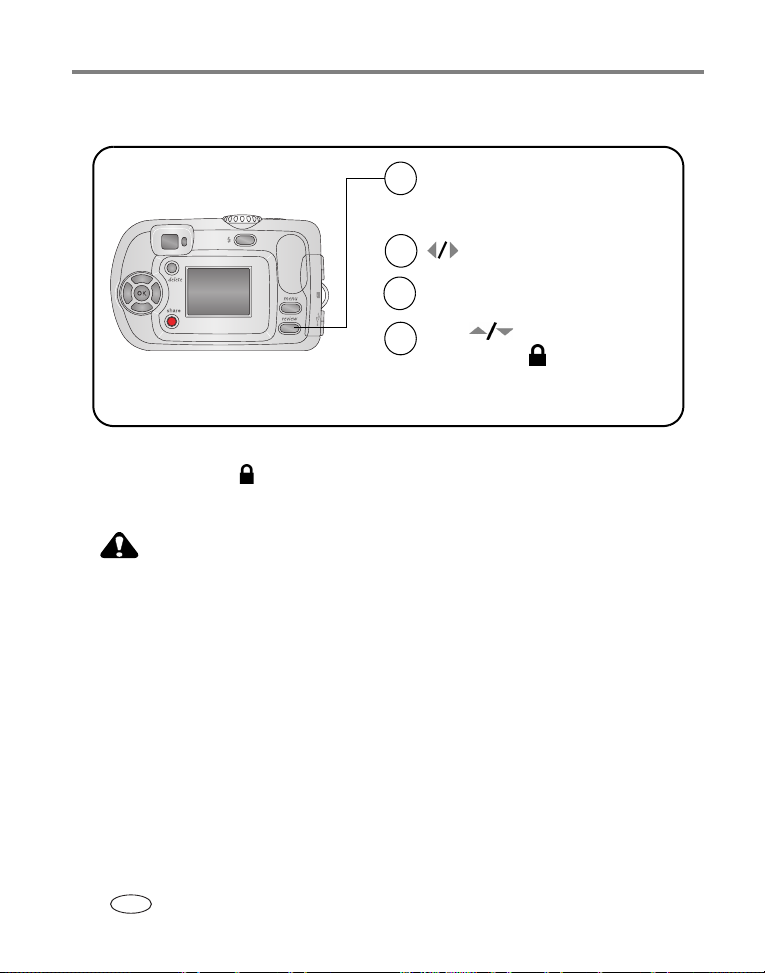
Foto's en video's maken
Foto's en video's tegen verwijderen beveiligen
Druk op de Review-knop (bekijken).
1
2
3
4
Opmerking: druk nogmaals op de OK-knop
als u Protect (beveiligen) wilt uitschakelen.
voor de vorige/volgende foto of video.
Druk op Menu.
Druk op
Protect (beveiligen) te markeren en
druk vervolgens op de OK-knop.
om
De foto of video is beveiligd en kan niet worden verwijderd. Het
beveiligingspictogram
wordt bij de beveiligde foto of video weergegeven.
Druk op de Menu-knop als u het scherm wilt verlaten.
LET OP:
Als u het interne geheugen of de SD- of MMC-kaart formatteert,
worden alle (ook beveiligde) foto's en video's verwijderd.
(Als u het interne geheugen formatteert, worden ook
e-mailadressen, albumnamen en favorieten verwijderd.
Raadpleeg de Help van de EasyShare-software om ze te
herstellen.)
,
12 www.kodak.com/go/support
NL
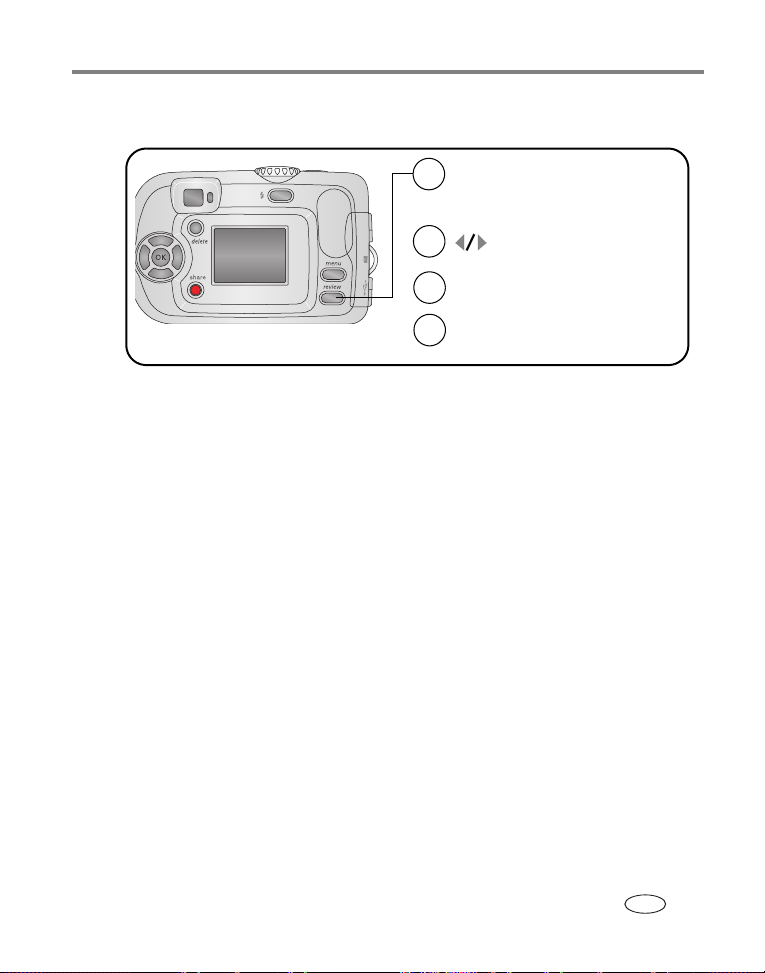
Foto's en video's maken
Foto's en video's verwijderen
Druk op de Review-knop (bekijken).
1
(Druk nogmaals op de Review-knop
[bekijken] als u de Review-modus wilt
afsluiten.)
2
3
4
PICTURE (foto) of VIDEO – hiermee verwijdert u de weergegeven foto of video.
EXIT (afsluiten) – hiermee verlaat u het Delete-scherm.
ALL (alle) – hiermee verwijdert u alle foto's en video's op de huidige opslaglocatie.
OPMERKING: Beveiligde foto's kunnen niet worden verwijderd. Hef de beveiliging op voordat u de foto's
verwijdert.
voor de vorige/volgende foto of
video.
Druk op de Delete-knop (verwijderen).
Volg de aanwijzingen op het scherm.
www.kodak.com/go/support
NL
13
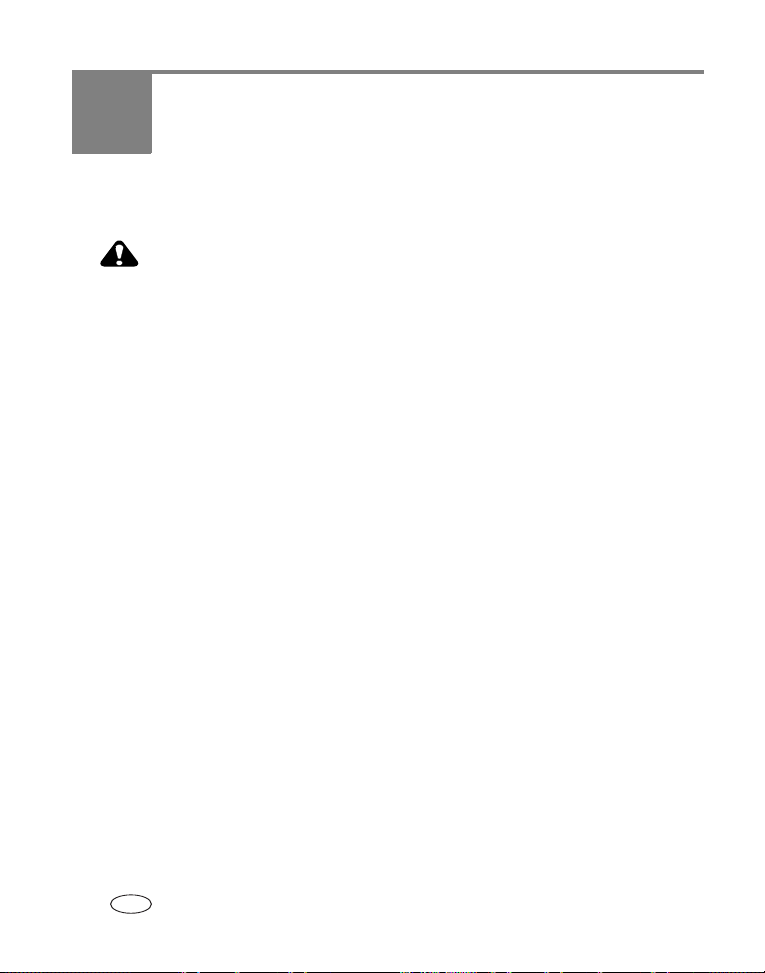
3 Foto's overbrengen en
afdrukken
LET OP:
Installeer de Kodak EasyShare-software
optionele station op de computer aansluit. Als u zich niet aan
deze volgorde houdt, wordt de software mogelijk niet correct op
uw computer geïnstalleerd.
Minimale systeemvereisten
Windows-computers Macintosh-computers
■ Windows 98, 98 Tweede Editie, Me,
2000 SP1 en XP
■ Internet Explorer 5.01 of hoger
■ 233-MHz processor of sneller
■ 64-MB RAM (128-MB RAM voor
Windows XP)
■ 200-MB vrije ruimte op de harde schijf
■ CD-ROM-station
■ Beschikbare USB-poort
■ Kleurenmonitor, 800 x 600 pixels
(16 bits of 24 bits wordt aanbevolen)
OPMERKING: U kunt EasyShare-software downloaden vanaf
www.kodak.com/go/c300downloads.
■ Power Mac G3, G4, G5, G4 cube;
iMac; PowerBook G3, G4; of
iBook-computers
■ Mac OS X versie 10.2.3, 10.3
■ Safari 1.0 of hoger
■ 128-MB RAM
■ 200-MB vrije ruimte op de harde
schijf
■ CD-ROM-station
■ Beschikbare USB-poort
■ Kleurenmonitor, 1024 x 768 pixels
(duizenden of miljoenen kleuren
aanbevolen)
voordat
u de camera of het
14 www.kodak.com/go/support
NL
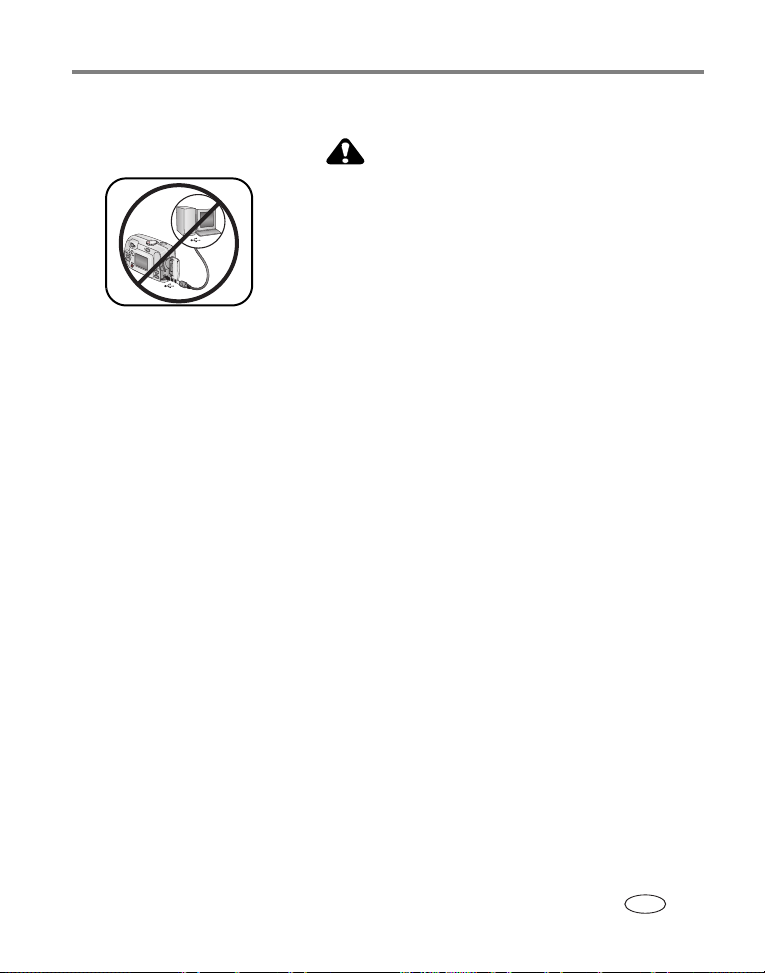
Foto's overbrengen en afdrukken
Software installeren
LET OP:
Installeer de Kodak
voordat
EasyShare-software
camera of het optionele station op de
computer aansluit. Als u zich niet aan
deze volgorde houdt, wordt de
software mogelijk niet correct op uw
computer geïnstalleerd.
1 Sluit alle geopende programma's op uw computer af (inclusief antivirussoftware).
2 Plaats de CD met Kodak EasyShare-software in het CD-ROM-station.
3 Laad de software als volgt:
Windows-computers – Kies Uitvoeren in het menu Start als het installatievenster
niet verschijnt, en typ d:\setup.exe. Met d wordt het CD-ROM-station bedoeld.
Mac OS X-computers – Dubbelklik op het CD-pictogram op het bureaublad,
en klik vervolgens op het installatiepictogram.
4 Volg de aanwijzingen op het scherm om de software te installeren.
Windows-computers – Selecteer Standaard als u de meest gebruikte toepassingen
wilt installeren. Selecteer Aangepast als u zelf de toepassingen wilt kiezen die u
wilt installeren.
Mac OS X-computers – Volg de instructies op het scherm.
OPMERKING: Neem een aantal minuten de tijd om uw camera en software elektronisch te registreren
wanneer u dit wordt gevraagd. U ontvangt dan informatie over nieuwe softwareversies.
Bovendien worden bepaalde bij de camera geleverde producten geregistreerd. Om de
camera en de software elektronisch te kunnen registreren, dient u een internetaansluiting te
hebben. U kunt zich later alsnog registreren via
www.kodak.com/go/register.
5 Start de computer opnieuw op wanneer u hierom wordt gevraagd. Schakel de
antivirussoftware in als u die eerder hebt uitgeschakeld. Raadpleeg de handleiding
bij de antivirussoftware voor meer informatie.
u de
www.kodak.com/go/support
NL
15
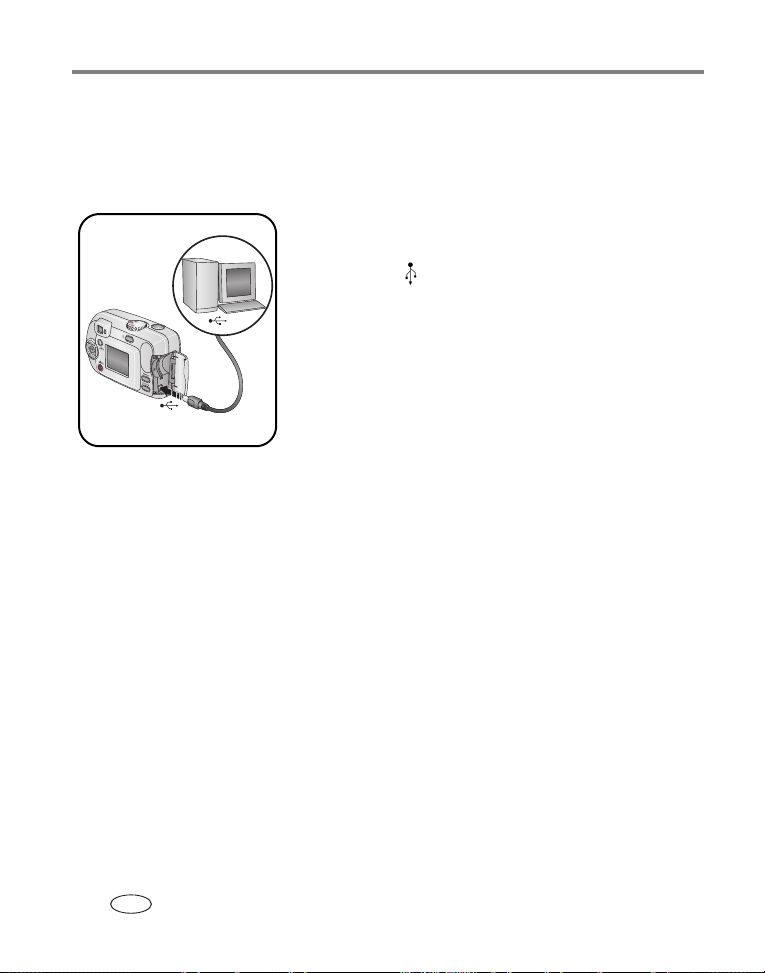
Foto's overbrengen en afdrukken
Klik in de Kodak EasyShare-software op de knop Help voor informatie over de
softwaretoepassingen op de CD met Kodak EasyShare-software.
Foto's overbrengen met de USB-kabel
1 Schakel de camera uit.
2 Steek het uiteinde van de USB-kabel met het
merkteken
computer. Raadpleeg de handleiding van uw
computer voor meer informatie.
3 Steek het andere uiteinde van de USB-kabel in de
gemerkte USB-poort van de camera.
4 Schakel de camera in.
De Kodak EasyShare-software wordt op uw computer
geopend. Volg de aanwijzingen op het scherm om
foto's over te brengen.
OPMERKING: Ga naar
www.kodak.com/go/howto
de camera.
Andere beschikbare producten voor overdracht
U kunt ook de volgende Kodak-producten gebruiken om foto's en video's over te
brengen.
■ Kodak EasyShare-camerastation, Kodak EasyShare-printerstation (zie pagina 18)
■ Kodak-kaartlezer voor meerdere kaarten, Kodak SD
MultiMedia-kaartlezer/schrijver
U kunt deze en andere accessoires kopen bij winkels die Kodak-producten verkopen
www.kodak.com/go/c300accessories.
of via
in de gemerkte USB-poort op de
voor een on line tutorial over het aansluiten van
16 www.kodak.com/go/support
NL
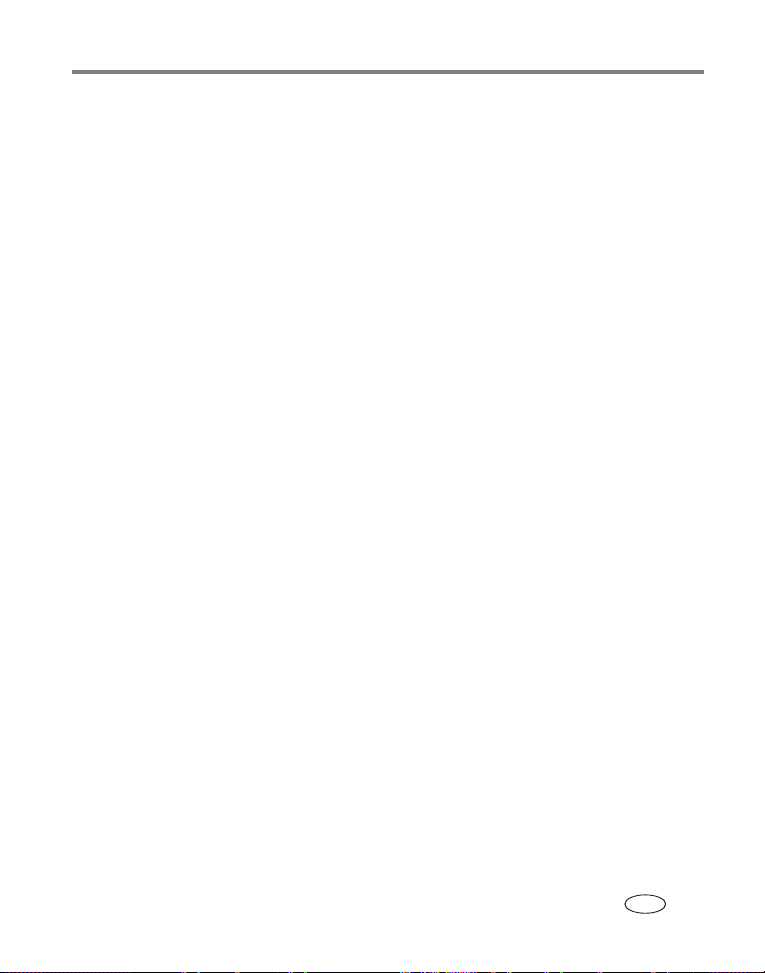
Foto's overbrengen en afdrukken
Foto's afdrukken
Afdrukken met een Kodak EasyShare-printerstation
Plaats de camera op het Kodak EasyShare-printerstation en druk uw foto's direct af,
met of zonder computer. U kunt dit station en andere accessoires kopen bij winkels
die Kodak-producten verkopen, of via
On line fotoafdrukken bestellen
Kodak EasyShare Print Service (geleverd door Ofoto op www.ofoto.com) is slechts een
van de vele on line afdrukservices die de Kodak EasyShare-software aanbiedt. U kunt
gemakkelijk:
■ Foto's uploaden.
■ Foto's bewerken, verbeteren en er passe-partouts aan toevoegen.
■ Foto's opslaan en deze delen met familie en vrienden.
■ Kwaliteitsafdrukken, wenskaarten met foto, fotolijsten en albums bestellen, en ze
thuis laten bezorgen.
Foto's vanaf uw computer afdrukken
Klik in de Kodak EasyShare-software op Help voor meer informatie over het afdrukken
van foto's vanaf uw computer.
www.kodak.com/go/c300accessories.
Vanaf een optionele SD- of MMC-kaart afdrukken
■ U kunt gelabelde foto's automatisch afdrukken als u de kaart in een printer met
een SD- of MMC-kaartsleuf plaatst. Raadpleeg de handleiding van uw printer voor
meer informatie.
■ U kunt afdrukken maken op een Kodak Picture Maker met SD- of
MMC-ondersteuning. (Neem vóór uw bezoek contact op met een Picture
Maker-locatie. Zie
■ U kunt de kaart meenemen naar uw plaatselijke fotozaak om de foto's te laten
afdrukken.
www.kodak.com/go/support
www.kodak.com/go/picturemaker.)
NL
17

Foto's overbrengen en afdrukken
Geschikte stations voor uw camera
Kodak EasyShare-station Configuratiemogelijkheden
■ printerstation 4000
■ camerastation II
■ LS420-,
LS443-camerastation
■ printerstation
■ printerstation plus
■ printerstation 6000
■ camerastation 6000
Niet-compatibel
Speciaal
inzetstuk voor
de camera
D-22-adapter
Station
■ andere stations, zoals
printer- en camerastations
uit serie 3
Speciaal
inzetstuk voor
de camera
(meegeleverd
bij camera)
Station
U kunt camerastations, printerstations en andere accessoires kopen bij winkels die
Kodak-producten verkopen of via
18 www.kodak.com/go/support
NL
www.kodak.com/go/c300accessories.

4 Meer camerafuncties
Een foto of video van uzelf maken
Met de zelfontspanner wordt er een vertraging van 10 seconden ingelast tussen het
moment dat u de sluiterknop indrukt en het moment dat de foto of video wordt
gemaakt.
1 Zet de keuzeschakelaar in een willekeurige fotomodus voor foto's of op Video
voor video's en druk vervolgens op de Menu-knop.
2 Druk op om Self Timer (zelfontspanner) te markeren en druk vervolgens
op de OK-knop.
3 Markeer On (aan) en druk vervolgens op de OK-knop.
4 Druk op de Menu-knop om het scherm uit te schakelen.
Het zelfontspannerpictogram verschijnt in het statusgebied.
5 Zet de camera op een vlakke ondergrond of op een statief.
6 Breng de compositie in beeld.
Druk op de sluiterknop en ga zelf in de compositie staan.
Het zelfontspannerlampje knippert 8 seconden langzaam (en vervolgens 2 seconden
snel) voordat de foto wordt gemaakt.
De zelfontspannerfunctie gaat uit nadat de foto is gemaakt of de camera wordt
uitgeschakeld.
www.kodak.com/go/support 19
NL

Meer camerafuncties
Een diapresentatie afspelen
Met Slide Show (diapresentatie) geeft u uw foto's en video's op het camerascherm
weer. Zie
wilt afspelen.
De diapresentatie starten
1 Druk op de Review-knop en druk vervolgens op de Menu-knop.
2 Druk op om Slide Show (diapresentatie) te markeren en druk
3 Markeer Begin Show (diapresentatie starten) en druk op OK.
4 Druk op de OK-knop om de diapresentatie stop te zetten.
Het weergave-interval voor de diapresentatie wijzigen
Het weergave-interval is standaard ingesteld op 5 seconden (elke foto wordt vijf
seconden weergegeven). U kunt het weergave-interval van 3 tot 60 seconden
instellen.
1 Druk in het menu Slide Show (diapresentatie) op om Interval te markeren en
2 Selecteer een weergave-interval.
3 Druk op de OK-knop.
pagina 21 als u een diapresentatie op een tv of een ander extern apparaat
vervolgens op de OK-knop.
Elke foto en video wordt één keer weergegeven, en wel in de opnamevolgorde.
druk vervolgens op de OK-knop.
Houd ingedrukt om snel door de seconden te bladeren.
De intervalinstelling blijft van kracht tot u deze wijzigt.
20 www.kodak.com/go/support
NL

Meer camerafuncties
Een diapresentatie voortdurend herhalen
Als u Loop (lus) inschakelt, wordt de diapresentatie voortdurend herhaald.
1 Druk in het menu Slide Show (diapresentatie) op om Loop (lus) te markeren
en druk vervolgens op de OK-knop.
2 Markeer On (aan) en druk vervolgens op de OK-knop.
De diapresentatie wordt herhaald tot u op de OK-knop drukt of tot de batterij leeg is.
De instelling blijft van kracht tot u deze wijzigt.
Foto's/video's op een televisiescherm weergeven
Als u een compatibel Kodak EasyShare-printerstation en een optionele videokabel
gebruikt, kunt u foto's en video's weergeven op een televisie, computermonitor of
een willekeurig apparaat dat is uitgerust met een video-ingang (raadpleeg de
handleiding van uw printerstation).
U kunt deze en andere accessoires kopen bij winkels die Kodak-producten verkopen.
Ga naar www.kodak.com/go/c300accessories.
www.kodak.com/go/support
NL
21

Meer camerafuncties
Foto's en video's kopiëren
U kunt foto's en video's van een kaart naar het interne geheugen kopiëren en
omgekeerd.
Voordat u gaat kopiëren, dient u ervoor te zorgen dat:
■ Er een kaart in de camera zit.
■ De opslaglocatie is ingesteld op de locatie waarvan u wilt kopiëren.
Zie Image Storage (beeldopslag), pagina 26.
Foto's of video's kopiëren:
1 Druk op de Review-knop en druk vervolgens op de Menu-knop.
2 Druk op om Copy (kopiëren) te markeren en druk vervolgens op de
OK-knop.
3 Druk op om een optie te markeren:
PICTURE (foto) of VIDEO – hiermee kopieert u de huidige foto of video.
EXIT (afsluiten) – hiermee keert u terug naar het Review-menu.
ALL (alle) – hiermee kopieert u alle foto's en video's van de geselecteerde locatie
naar de andere locatie.
4 Druk op de OK-knop.
OPMERKING: Foto's en video's worden gekopieerd, niet verplaatst. Als u de oorspronkelijke locatie wilt
wissen nadat de foto's en video's zijn gekopieerd, dient u de foto's te verwijderen (zie
pagina 13).
Labels die u hebt toegevoegd om foto's af te drukken, per e-mail te verzenden of als
favorieten op te slaan, worden niet gekopieerd. Beveiligingsinstellingen worden niet
gekopieerd. Zie
pagina 12 voor het beveiligen van foto's en video's.
22 www.kodak.com/go/support
NL

Een flitserinstelling kiezen
Meer camerafuncties
Flitserknop
Druk een paar maal achter elkaar op de
knop om de flitseropties te doorlopen.
Het actieve flitserpictogram wordt in het
statusgebied van de camera weergegeven
(zie pagina 6).
OPMERKING:
■ De opties Off (uit) en Fill flash (altijd flitser) worden teruggezet naar Auto
(automatisch) wanneer de camera wordt uitgeschakeld.
■ Als de foto wordt gemaakt met Auto (automatisch) of Fill flash (altijd flitser),
flitst de camera tweemaal: één keer om de belichting in te stellen en één keer
om de foto te maken. Als de foto wordt gemaakt met de flitserinstelling
Red-eye (rode ogen), flitst de camera driemaal: één keer om de belichting in te
stellen, één keer om rode ogen weg te werken en één keer om de foto te
maken.
Flitsermodi Flitser
Auto Flash
(automatische
flitser)
Fill (altijd
flitser)
De flitser gaat af wanneer de lichtomstandigheden dit vereisen.
De flitser gaat bij elke foto af, ongeacht de lichtomstandigheden.
U kunt deze gebruiken als het onderwerp zich in de schaduw
bevindt of in tegenlicht (wanneer de zon achter het onderwerp
staat).
www.kodak.com/go/support
NL
23

Meer camerafuncties
Red-eye (rode
)
ogen
Off (uit) De flitser gaat nooit af.
De flitser gaat af om de ogen van de persoon aan de flitser te laten
wennen en dan nogmaals als de foto wordt gemaakt.
Opname-instellingen wijzigen
U kunt instellingen wijzigen zodat de camera de beste resultaten oplevert:
1 Druk in een willekeurige modus op de Menu-knop.
2 Druk op als u de instelling wilt markeren die u wilt wijzigen en druk
vervolgens op de OK-knop.
3 Kies een optie en druk op de OK-knop.
4 Druk op de Menu-knop als u het scherm wilt verlaten.
Instelling Pictogram Opties
Self Timer (zelfonstpanner)
Hiermee kunt u een foto of video
van uzelf maken.
Exposure compensation
(belichtingscompensatie)
(Fotomodi)
Hiermee kiest u hoeveel licht er in
de camera valt.
Deze instelling blijft van kracht totdat
u de keuzeschakelaar naar een andere
stand draait of de camera uitschakelt.
Zie pagina 19.
Verhoog de waarde als de foto te donker
wordt.
Verminder de waarde als de foto te licht
wordt.
24 www.kodak.com/go/support
NL

Instelling Pictogram Opties
Picture Quality (fotokwaliteit)
(Fotomodi)
Hiermee stelt u de fotoresolutie in.
De instelling blijft van kracht tot u
deze wijzigt.
Color Mode (kleurmodus)
(Fotomodi)
Hiermee kiest u kleurtinten.
Deze instelling blijft van kracht totdat
u de keuzeschakelaar naar een andere
stand draait of de camera uitschakelt.
Set Album (album instellen)
Hiermee kiest u albumnamen.
Meer camerafuncties
Best (standaard) –
(3,2 MP, lage compressie) voor afdrukken
van 28 cm x 36 cm; hiermee krijgt u de
hoogste fotoresolutie, meer details en de
maximale bestandsgrootte.
Best (3:2) – (3,2 MP) ideaal voor
afdrukken van 10
een deel van de opname verloren gaat.
Ook voor afdrukken van 28 cm x 36 cm;
mogelijk wordt het beeld bijgesneden.
Better (beter) – (3,2 MP, hoge
compressie) voor afdrukken van
20 cm x 25 cm; foto's hebben een hoge
resolutie en een geringere bestandsgrootte.
Good (goed) – (0,8 MP) voor het
verzenden van e-mails of schermweergave;
foto's hebben de laagste resolutie en de
geringste bestandsgrootte.
Color (kleur [standaard]) – voor het
maken van kleurenfoto's.
Black & White (zwart-wit) – voor het
maken van zwartwitfoto's.
Sepia – voor het maken van roodbruine,
klassiek ogende foto's.
Zie pagina 25.
cm x 15 cm, zonder dat
www.kodak.com/go/support
NL
25

Meer camerafuncties
Instelling Pictogram Opties
Video Length (videolengte)
(Videomodus)
Hiermee kiest u de hoeveelheid
opnametijd voor video's.
De instelling blijft van kracht tot
u deze wijzigt.
Image Storage (beeldopslag)
Hiermee kiest u een
beeldopslaglocatie.
De instelling blijft van kracht tot
u deze wijzigt.
Setup Menu (instelmenu)
Hiermee kiest u extra instellingen.
Maximum (standaard) – Opname van 30
seconden of totdat de beeldopslag vol is.
Seconds (seconden) – hiermee neemt
u op gedurende het opgegeven aantal
seconden of totdat de beeldopslag vol is.
OPMERKING: Als er onvoldoende ruimte is op de
huidige beeldopslaglocatie, worden
bepaalde opties voor de videolengte
niet weergegeven. Zie
pagina 53
voor informatie over de
opslagcapaciteit.
Auto (automatisch [standaard]) – als
een kaart in de camera is geplaatst, wordt de
kaart gebruikt. Het interne geheugen wordt
gebruikt als er geen kaart is geplaatst.
Internal Memory (intern geheugen) –
de camera gebruikt altijd het interne
geheugen, zelfs als de kaart is geïnstalleerd.
Zie pagina 26.
26 www.kodak.com/go/support
NL

Meer camerafuncties
Uw camera aanpassen
Met Setup (instellingen) kunt u uw camera-instellingen aanpassen.
1 Druk in een willekeurige modus op de Menu-knop.
2 Druk op als u Setup (instellingen) wilt markeren en druk vervolgens op
de OK-knop.
3 Druk op als u de instelling wilt markeren die u wilt wijzigen en druk
vervolgens op de OK-knop.
4 Kies een optie en druk op de OK-knop.
5 Druk op de Menu-knop als u het scherm wilt verlaten.
Instelling Pictogram Opties
Return (terugkeren)
Hiermee keert u terug naar het
vorige menu.
Liveview
Hiermee kunt u de
camerascherminstelling wijzigen,
zodat deze optie altijd is
ingeschakeld of altijd is
uitgeschakeld (zie
De instelling blijft van kracht tot u
deze wijzigt.
Date & Time (datum en tijd)
Hiermee kunt u de datum en tijd
instellen.
De instelling blijft van kracht tot
u deze wijzigt.
pagina 27).
On (aan) of Off (uit).
Zie pagina 2.
www.kodak.com/go/support
NL
27

Meer camerafuncties
Instelling Pictogram Opties
Video Out (video-uitgang)
Hiermee kiest u de instelling die
geschikt is om de camera op een
televisie of een andere extern
apparaat aan te sluiten.
De instelling blijft van kracht tot u
deze wijzigt.
Date Stamp (datumstempel)
(Fotomodi)
Hiermee dateert u uw foto's.
De instelling blijft van kracht tot u
deze wijzigt.
Video Date Display
(videodatum weergeven)
(Videomodus)
Hiermee geeft u de opnamedatum
en -tijd weer voordat de video
start.
De instelling blijft van kracht tot u
deze wijzigt.
Language (taal)
Hiermee geeft u de tekst op het
camerascherm weer in
verschillende talen.
De instelling blijft van kracht tot u
deze wijzigt.
NTSC (standaard) – wordt in de meeste
landen gebruikt, behalve in Europa en
China. NTSC wordt gebruikt in
Noord-Amerika en Japan.
PAL – wordt gebruikt in Europa en China.
Schakel de datumstempel in of uit of wijzig
de opmaak van de datumstempel.
Kies None (geen) of kies een opmaak voor
datum en tijd.
Zie pagina 3.
28 www.kodak.com/go/support
NL

Meer camerafuncties
Instelling Pictogram Opties
Format (formatteren)
Hiermeet formatteert u het
camerageheugen.
LET OP:
Bij het formatteren
worden alle foto's en
video's verwijderd, ook
als ze zijn beveiligd.
Als u een kaart tijdens
Memory Card (geheugenkaart) – wist
de volledige inhoud van de kaart en
formatteert de kaart.
Cancel (annuleren) – sluit het menu
zonder de wijzigingen op te slaan.
Internal Memory (intern geheugen) –
wist alles in het interne geheugen, inclusief
e-mailadressen, namen van albums en
favorieten; formatteert het interne
geheugen.
het formatteren
verwijdert, kan de
kaart beschadigd
raken.
About (info) Hiermee geeft u informatie weer over het
cameramodel en de firmware.
www.kodak.com/go/support
NL
29

Meer camerafuncties
Foto- en video-informatie bekijken
1 Druk op de Review-knop en druk vervolgens op de Menu-knop.
2 Druk op om Picture info (foto-informatie) of Video Info (video-informatie) te
markeren en druk vervolgens op de OK-knop.
3 Druk op om informatie over de volgende of vorige foto of video weer te
geven.
4 Druk op de Menu-knop als u het scherm wilt verlaten.
Optionele review-instellingen wijzigen
Druk in de Review-modus op de Menu-knop om de optionele Review-instellingen te
openen.
Magnify (vergroten van foto's)
pagina 11)
(
Play video (video afspelen)
pagina 9)
(
Album (pagina 30) Multi-up (multifoto) (pagina 11)
Protect (beveiligen) (pagina 12) Picture/Video Information
Image Storage (beeldopslag)
pagina 26)
(
Slide Show (diapresentatie)
pagina 20)
(
Copy (kopiëren) (pagina 22)
(foto/video-informatie) (
Setup Menu (instelmenu)
pagina 27)
(
pagina 30)
Vooraf labelen voor albumnamen
Gebruik Set Album (album instellen) (foto of video) als u vooraf albumnamen wilt
selecteren, nog voordat u foto's of video's maakt. Vervolgens worden alle foto's of
video's die u maakt met de desbetreffende albumnamen gelabeld.
30 www.kodak.com/go/support
NL

Meer camerafuncties
Eén – op uw computer
Gebruik de Kodak EasyShare-software die bij uw camera werd geleverd als u
albumnamen op uw computer wilt maken. Kopieer vervolgens tot maximaal
32 albumnamen naar de lijst met albumnamen wanneer u de camera op de computer
aansluit. Zie de Help van de Kodak EasyShare-software voor meer informatie
Twee – op uw camera
1 Druk in een willekeurige modus op de Menu-knop.
2 Druk op als u Set Album (album instellen) wilt markeren en druk
vervolgens op de OK-knop.
3 Druk op als u een albumnaam wilt markeren en druk vervolgens op de
OK-knop. Herhaal dit als u foto's of video's wilt markeren voor albums.
Geselecteerde albums worden aangeduid met een vinkje.
4 Als u een selectie wilt verwijderen, markeert u een albumnaam drukt u op OK.
Selecteer Clear All (alles wissen) als u alle albumselecties wilt verwijderen.
5 Markeer Exit (afsluiten) en druk vervolgens op de OK-knop.
Uw selectie wordt opgeslagen. Als u het LCD-scherm aanzet, wordt uw albumselectie
weergegeven. Als de albumnaam wordt gevolgd door een plusteken (+), is er meer dan
een enkel album geselecteerd.
6 Druk op de Menu-knop als u het scherm wilt verlaten.
De instelling blijft van kracht tot u deze wijzigt.
Drie – overdracht naar uw computer
Wanneer u de gelabelde foto's en video's overbrengt naar uw computer, wordt de
Kodak EasyShare-software geopend en worden uw foto's en video's ondergebracht
onder hun desbetreffende album. Zie de Help van de Kodak EasyShare-software voor
meer informatie.
www.kodak.com/go/support
NL
31

Meer camerafuncties
Foto's/video's voor albums labelen
Gebruik de functie Album in de Review-modus om de foto's en video's in de camera
te labelen met albumnamen.
Eén – op uw computer
Gebruik Kodak EasyShare-software die bij uw camera werd geleverd om albumnamen
op uw computer te maken. Kopieer vervolgens tot 32 albumnamen naar het interne
geheugen van de camera. Zie de Help van de Kodak EasyShare-software voor meer
informatie.
Twee – op uw camera
1 Druk op de Review-knop.
2 Druk op om een foto te zoeken en druk vervolgens op de Menu-knop.
3 Druk op om Album te markeren en druk vervolgens op de OK-knop.
4 Markeer een album en druk vervolgens op de OK-knop.
De albumnaam wordt samen met de foto weergegeven. Een plusteken (+) na de
albumnaam betekent dat de foto aan meer dan één album is toegevoegd.
Druk op om door de foto's te bladeren en andere foto's aan hetzelfde album
toe te voegen. Druk op de OK-knop wanneer de gewenste foto wordt
weergegeven.
Herhaal stap 4 voor ieder album om foto's aan meer dan één album toe te voegen.
5 Markeer een albumnaam en druk op de OK-knop als u een selectie wilt
verwijderen. Selecteer Clear All (alles wissen) als u alle albumselecties wilt
verwijderen.
6 Markeer Exit (afsluiten) en druk vervolgens op de OK-knop.
Uw selectie wordt opgeslagen.
7 Druk op de Menu-knop om terug te keren naar de Review-modus.
32 www.kodak.com/go/support
NL

Meer camerafuncties
Drie – overdracht naar uw computer
Wanneer u de gelabelde foto's en video's overbrengt naar uw computer, wordt de
Kodak EasyShare-software geopend en worden uw foto's en video's ondergebracht
onder hun desbetreffende album. Zie de Help van de Kodak EasyShare-software voor
meer informatie.
Uw foto's delen
Druk op de Share-knop om uw
foto's en video's te labelen.
U kunt de foto's en video's delen
nadat u deze naar de computer
hebt overgebracht.
Foto's Video's
Print (afdrukken) (pagina 17) ✔
Email (per e-mail verzenden) (pagina 36). ✔ ✔
Favorites (favorieten) (pagina 36);
hiermee kunt u gegevens op uw computer goed
ordenen en foto's en video's delen via uw camera.
✔ ✔
OPMERKING: Labels blijven staan totdat u deze verwijdert. Als u een gelabelde foto of video kopieert,
niet
wordt het label
www.kodak.com/go/support
gekopieerd.
NL
33

Meer camerafuncties
Wanneer kan ik mijn foto's en video's labelen?
Druk op de Share-knop om foto's of video's te labelen:
■ Op een willekeurig moment. (De meest recent gemaakte foto/video wordt
weergegeven.)
■ Vlak nadat u een foto/video hebt gemaakt, in de Quickview-modus
(zie pagina 9).
■ Nadat u op de Review-knop hebt gedrukt (zie pagina 36).
Foto's labelen voor afdrukken
1 Druk op de Share-knop.
2 Druk op om een foto te zoeken.
3 Druk op om Print (afdrukken) te markeren en druk vervolgens op de
OK-knop.*
4 Druk op om het aantal afdrukken te selecteren (0 - 99). Het
standaardaantal is één. Met het cijfer nul verwijdert u het label voor de foto.**
Het afdrukpictogram verschijnt in het statusgebied.
5 Druk op de OK-knop.
6 Druk op de Share-knop om het scherm te verlaten.
* Markeer Print All (alles afdrukken) , druk op de OK-knop en geef het gewenste
aantal exemplaren op zoals hierboven aangegeven om alle foto's op een
beeldopslaglocatie te labelen. Print All (alles afdrukken) is niet beschikbaar in de
Quickview-modus.
**Als u de afdruklabels voor alle foto's op de beeldopslaglocatie wilt verwijderen,
dient u Cancel Prints (afdrukken annuleren)
OK-knop te drukken. In Quickview kunt u geen afdrukken annuleren.
te markeren en vervolgens op de
34 www.kodak.com/go/support
NL

Meer camerafuncties
Gelabelde foto's afdrukken
Als u gelabelde foto's naar uw computer overbrengt, wordt het afdrukscherm van de
Kodak EasyShare-software geopend. Klik in de Kodak EasyShare-software op Help
voor meer informatie over afdrukken.
Zie pagina 35 voor meer informatie over afdrukken vanaf uw computer of kaart.
OPMERKING: Voor de beste afdrukken van 10 cm x 15 cm zet u de camera op de afdrukkwaliteit
Best (3:2). Zie pagina 25.
Foto's en video's labelen om deze per e-mail te verzenden
Eén – op uw computer
Gebruik de Kodak EasyShare-software om een e-mailadresboek op uw computer te
maken. Kopieer vervolgens tot 32 adressen naar het interne geheugen van de camera.
Twee – foto's/video's op de camera labelen
1 Druk op de Share-knop. Druk op om een foto of video te zoeken.
2 Markeer Email en druk vervolgens op de OK-knop.
3 Markeer een e-mailadres en druk vervolgens op de OK-knop.
Wanneer u andere foto's/video's met hetzelfde adres wilt labelen, drukt u op
om door de foto's te bladeren. Druk op de OK-knop wanneer de gewenste foto of
video wordt weergegeven.
Wanneer u foto's en video's naar meer dan één adres wilt verzenden, herhaalt
u stap 2 voor ieder adres.
De geselecteerde adressen worden gecontroleerd.
4 Als u een selectie wilt verwijderen, markeert u een geselecteerd adres drukt
u vervolgens op de OK-knop. Markeer Clear All (alles wissen) als u alle
e-mailselecties wilt verwijderen.
www.kodak.com/go/support
NL
35

Meer camerafuncties
5 Markeer Exit (afsluiten) en druk vervolgens op de OK-knop.
Uw selectie wordt opgeslagen. Het e-mailpictogram wordt in het statusgebied
weergegeven.
6 Druk op de Share-knop om het scherm te verlaten.
Drie – overdracht en verzending per e-mail
Wanneer u de gelabelde foto's/video's overbrengt naar uw computer, wordt het
e-mailscherm geopend en kunt u de foto's/video's verzenden naar de adressen die
u opgeeft. Klik in de Kodak EasyShare-software op Help voor meer informatie.
Foto's en video's als favorieten labelen
1 Druk op de Share-knop.
2 Druk op om een foto of video te zoeken.
3 Druk op om Favorites (favorieten) te markeren en druk vervolgens op de
OK-knop.
Het favorietenpictogram verschijnt in het statusgebied.
4 Druk opnieuw op de OK-knop als u het label wilt verwijderen.
5 Druk op de Share-knop om het scherm te verlaten.
Favorieten op uw computer gebruiken
Als u favoriete foto's en video's naar uw computer overbrengt, kunt u ze met de
Kodak EasyShare-software ophalen, ordenen en labelen, en sorteren op onderwerp,
datum, gebeurtenis of andere kenmerken. Klik in de Kodak EasyShare-software op
Help voor meer informatie.
Hulp nodig?
Klik in de Kodak EasyShare-software op Help voor meer informatie over het aanmaken
van adresboeken en het afdrukken, per e-mail verzenden en ordenen van gelabelde
foto's op uw computer.
36 www.kodak.com/go/support
NL

5 Problemen oplossen
In dit hoofdstuk vindt u antwoorden op vragen over uw camera. Meer technische
informatie vindt u in het ReadMe-bestand op de CD met Kodak EasyShare-software.
Ga voor de meest recente informatie over het oplossen van problemen naar
www.kodak.com/go/c300support.
Cameraproblemen
Probleem Oorzaak Oplossing
De camera kan niet
worden ingeschakeld.
De camera kan niet
worden uitgeschakeld.
Na het maken van een
foto gaat het aantal
resterende foto's niet
omlaag.
De batterijen zijn niet
correct geïnstalleerd.
De camera is
vergrendeld.
De foto neemt
onvoldoende ruimte in
om de waarde te
verlagen.
Plaats nieuwe batterijen (pagina 1) of
laad oplaadbare batterijen op.
Verwijder de batterij en plaats deze terug
of vervang de batterij. Neem contact op
met de klantenservice (
camera nog steeds niet werkt.
De camera werkt naar behoren. Ga door
met het maken van foto's.
pagina 48) als de
Het Kodak EasyShare
Ni-MH oplaadbaar
batterijpakket heeft een
korte levensduur.
De opgeslagen foto's zijn
beschadigd.
www.kodak.com/go/support 37
Er bevindt zich vuil of
roest op de
batterijcontacten.
De kaart werd verwijderd
of de batterijen waren
leeg toen het
klaar-lampje knipperde.
Reinig de contacten met een schone,
droge doek (
batterijen in de camera plaatst.
Maak de foto opnieuw. Verwijder de
kaart niet wanneer het klaar-lampje
knippert. Houd oplaadbare batterijen
opgeladen.
pagina 57) voordat u de
NL

Problemen oplossen
Probleem Oorzaak Oplossing
In de Review-modus ziet
u geen foto (of niet de
verwachte foto) op het
camerascherm.
In de Review-modus
wordt een blauw of zwart
scherm weergegeven in
plaats van een foto.
De sluiterknop werkt
niet.
De diapresentatie werkt
niet op een extern
videoapparaat.
De camera opent
mogelijk de verkeerde
beeldopslaglocatie.
De bestandsindeling is
onbekend.
De camera is
uitgeschakeld.
De camera is bezig met
het verwerken van een
foto; het klaar-lampje
(naast de zoeker)
knippert rood.
De kaart of het interne
geheugen is vol.
De sluiterknop werd niet
ingedrukt.
De instelling voor Video
Out (video-uitgang) is
onjuist.
Het externe apparaat is
niet juist ingesteld.
Controleer welke beeldopslaglocatie is
ingesteld (
Breng de foto over naar de computer
pagina 16).
(
Schakel de camera in (pagina 2).
Wacht tot het klaar-lampje niet meer
rood knippert en maak daarna de
volgende foto.
Breng foto's naar uw computer over
pagina 16), verwijder foto's uit de
(
camera (pagina 13), wijzig de
beeldopslaglocatie (pagina 26) of plaats
een kaart met beschikbaar geheugen
pagina 3).
(
Zie pagina 5 voor de beste foto's.
Wijzig de instelling voor de video-uitgang
van de camera (NTSC of PAL,
Raadpleeg de handleiding van het
externe apparaat.
pagina 26).
pagina 28).
38 www.kodak.com/go/support
NL

Problemen oplossen
Probleem Oorzaak Oplossing
De foto is te licht. Het onderwerp was te
dichtbij toen de flitser
werd gebruikt.
Er is teveel licht. Verlaag de belichtingscompensatie
De foto is onduidelijk. De lens is vuil. Maak de lens schoon (pagina 58).
Het onderwerp was te
dichtbij toen de foto
werd genomen.
Het onderwerp of de
camera bewoog tijdens
het maken van de foto.
De foto is te donker of
onderbelicht.
De flitser staat niet aan. Zet de flitser aan (pagina 9).
Het onderwerp is zo ver
weg, dat het buiten het
bereik van de flitser valt.
Het onderwerp bevindt
zich voor een heldere
lichtbron (tegenlicht).
Er is onvoldoende licht. Verhoog de belichtingscompensatie
Ga verder weg staan, zodat er minstens
0,8 m afstand is tussen de camera en het
onderwerp.
pagina 24).
(
Ga verder weg staan, zodat er minstens
0,8 m afstand is tussen de camera en het
onderwerp.
Plaats de camera op een vlakke, stabiele
ondergrond of gebruik een statief.
Ga dichter naar het te fotograferen
onderwerp toe, zodat de afstand tussen
de camera en het onderwerp niet groter
is dan 2,4 m.
Gebruik de optie Fill flash (altijd flitser)
pagina 23) als flitserinstelling of
(
verander van plaats, zodat het licht zich
niet meer achter het onderwerp bevindt.
pagina 24).
(
www.kodak.com/go/support
NL
39

Problemen oplossen
Probleem Oorzaak Oplossing
De camera herkent uw
SD/MMC-kaart niet.
De camera blokkeert als
er een kaart wordt
geplaatst of verwijderd.
De geheugenkaart is vol. De opslaglocatie is vol. Plaats een nieuwe kaart (pagina 3),
De kaart heeft mogelijk
geen SD/MMCkeurmerk.
De kaart is mogelijk
beschadigd.
Kaart is niet juist in de
camera geplaatst.
De camera bespeurt een
fout wanneer een kaart
wordt geplaatst of
verwijderd.
Het maximum aantal
bestanden of mappen is
bereikt (of er is een ander
mapprobleem).
Schaf een kaart met een
SD/MMC-keurmerk aan.
Formatteer de kaart opnieuw
pagina 29).
(
Let op: bij het formatteren van een kaart
worden alle foto's en video's verwijderd,
met inbegrip van beveiligde bestanden.
Steek een kaart in de kaartsleuf en druk
de kaart stevig vast (
Schakel de camera uit en weer in. De
camera moet zijn uitgeschakeld als er
een kaart wordt geplaatst of verwijderd.
breng foto's over naar de computer
pagina 16) of verwijder foto's
(
(pagina 13).
Breng uw foto's over naar de computer
pagina 16) en formatteer vervolgens de
(
kaart of het interne geheugen
pagina 29).
(
Let op: bij het formatteren van een kaart
worden alle foto's en video's verwijderd,
met inbegrip van beveiligde bestanden.
pagina 3).
40 www.kodak.com/go/support
NL

Camera-/computercommunicatie
Probleem Oorzaak Oplossing
De computer kan niet
met de camera
communiceren.
Er is een probleem met
de configuratie van de
USB-poort op de
computer.
De camera is
uitgeschakeld.
De batterijen zijn (bijna)
leeg of niet opgeladen.
Sommige
hulpprogramma's voor
geavanceerd
energiebeheer op laptops
kunnen poorten
uitschakelen om
batterijvoeding te
besparen.
De USB-kabel zit niet
goed vast.
De software is niet
geïnstalleerd.
De software is niet juist
geïnstalleerd.
Er zijn te veel
toepassingen op de
computer geopend.
De software die het het
batterijniveau continu
bewaakt of andere
software is actief.
Raadpleeg dit bestand op de
EasyShare-CD: USB.html, of ga naar:
www.kodak.com/go/camerasupport
Schakel de camera in (pagina 2).
Plaats nieuwe batterijen (pagina 1) of
laad oplaadbare batterijen op.
Raadpleeg het hoofdstuk over
energiebeheer in de handleiding van uw
laptop om deze functie uit te schakelen.
Sluit de kabel aan op de camera- en de
computerpoort (
Installeer de software (pagina 15).
Koppel de USB-kabel los. Sluit alle open
programma's. Installeer de software
opnieuw (
Koppel de camera los van de computer.
Sluit alle softwaretoepassingen en sluit
de camera opnieuw aan.
Sluit deze software af, voordat u de
Kodak-software opstart.
Problemen oplossen
pagina 16).
pagina 15).
www.kodak.com/go/support
NL
41

Problemen oplossen
Probleem Oorzaak Oplossing
Er kunnen geen foto's
worden overgebracht.
(De wizard Nieuwe
hardware toevoegen kan
geen stuurprogramma's
vinden.)
De software is niet
geïnstalleerd.
De software is niet juist
geïnstalleerd.
Koppel de USB-kabel los. (Als u een
camera- of printerstation gebruikt,
koppelt u de kabel los en verwijdert u de
camera uit het camerastation). Sluit alle
open programma's. Installeer de
software opnieuw (
Koppel de USB-kabel los. Sluit alle open
programma's. Installeer de software
opnieuw (
Berichten op het camerascherm
Bericht Oorzaak Oplossing
No images to display
(geen foto's om weer te
geven)
Memory card requires
formatting
(geheugenkaart moet
worden geformatteerd)
Memory card cannot be
read (Please format
memory card or insert
another card)
(geheugenkaart kan niet
worden gelezen
[formatteer de
geheugenkaart of plaats
een andere kaart])
Op de gekozen
beeldopslaglocatie
bevinden zich geen
foto's.
De kaart is beschadigd of
voor een andere digitale
camera geformatteerd.
Wijzig de beeldopslaglocatie van uw
pagina 26).
foto's (
Plaats een nieuwe kaart (pagina 3) of
formatteer de kaart (pagina 29).
Let op: bij het formatteren van een kaart
worden alle foto's en video's verwijderd,
met inbegrip van beveiligde bestanden.
pagina 15).
pagina 15).
42 www.kodak.com/go/support
NL

Bericht Oorzaak Oplossing
Remove USB cable in
camera (verwijder
USB-kabel uit camera)
Restart computer if
needed (start computer
indien nodig opnieuw op)
Internal memory requires
formatting (intern
geheugen moet worden
geformatteerd)
Internal memory cannot
be read (Please format
internal memory) (intern
geheugen kan niet
worden gelezen
[formatteer intern
geheugen])
No memory card (Files
not copied) (geen
geheugenkaart
[bestanden zijn niet
gekopieerd])
Not enough space to
copy files (Files not
copied) (niet genoeg
ruimte om bestanden te
kopiëren [bestanden zijn
niet gekopieerd])
De USB-kabel is op de
camera aangesloten
terwijl deze aan het
station is gekoppeld.
Het interne geheugen
van de camera is
beschadigd.
Er zit geen kaart in de
camera. Uw foto's zijn
niet gekopieerd.
Er is onvoldoende ruimte
op de beeldopslaglocatie
waar u naartoe kopieert
(intern geheugen of de
kaart).
Verwijder de USB-kabel uit de camera.
Formatteer het interne geheugen
pagina 29).
(
Let op: bij het formatteren worden alle
foto's en video's verwijderd, met inbegrip
van beveiligde bestanden. (Als u het
interne geheugen formatteert, worden
ook e-mailadressen, albumnamen en
favorieten verwijderd. Raadpleeg de Help
van de Kodak EasyShare-software om
deze te herstellen.)
Plaats een kaart (pagina 3).
Verwijder foto's van de
beeldopslaglocatie waar u naartoe
kopieert (
nieuwe kaart (pagina 3)
Problemen oplossen
pagina 13) of plaats een
www.kodak.com/go/support
NL
43

Problemen oplossen
Bericht Oorzaak Oplossing
Memory card is locked
(Insert new memory card)
(de geheugenkaart is
vergrendeld [plaats een
nieuwe geheugenkaart])
Read-only card, change
to internal memory to
capture (de geheugenkaart is alleen-lezen,
gebruik het interne
geheugen om foto's te
maken)
Memory card is unusable
(Insert new memory card)
(de geheugenkaart is
onbruikbaar (plaats een
nieuwe geheugenkaart))
Date and time have been
reset (datum en tijd zijn
opnieuw ingesteld)
No address book on
camera (Connect with
computer to import
address book) (geen
adresboek in de camera
[sluit aan op computer
om een adresboek te
importeren])
De kaart is beveiligd
tegen schrijven.
De kaart is langzaam,
beschadigd of
onleesbaar.
Dit is de eerste keer dat u
de camera inschakelt, de
batterijen zijn lang uit de
camera verwijderd
geweest of de batterijen
zijn leeg.
Er verschijnen geen
e-mailadressen, omdat er
geen adresboek is.
Plaats een nieuwe kaart (pagina 3) of
wijzig de beeldopslaglocatie naar intern
geheugen (
Plaats een nieuwe kaart (pagina 3) of
formatteer de kaart (pagina 29).
Let op: bij het formatteren van een kaart
worden alle foto's en video's verwijderd,
met inbegrip van beveiligde bestanden.
Stel de klok opnieuw in (pagina 2).
Maak een adresboek op uw computer
aan en kopieer dit naar de camera.
Raadpleeg de Help van de Kodak
EasyShare-software.
pagina 26).
44 www.kodak.com/go/support
NL

Bericht Oorzaak Oplossing
No album names on
camera (Connect with
computer to import
album names) (geen
albumnamen in de
camera [sluit aan op
computer om
albumnamen te
importeren])
Can only mark image
with 32 album names.
Only the first 32 album
names will be saved (Kan
de afbeelding alleen
markeren met 32
albumnamen. Alleen de
eerste 32 albumnamen
zullen worden
opgeslagen).
High camera
temperature. Camera will
be turned off. (Hoge
cameratemperatuur.
Camera wordt
uitgeschakeld.)
Unrecognized file format
(niet-herkende
bestandsindeling)
De albumnamen zijn niet
van de computer naar de
camera gekopieerd.
Het maximum aantal
albumnamen (32) is
gekoppeld aan een
afbeelding.
OPMERKING: Albums die
eerder zijn gekoppeld
aan een afbeelding
blijven bestaan, ook al
zijn ze niet opgenomen in
het huidige
albumbestand in de
camera.
De temperatuur binnen
in de camera is te hoog
om te kunnen
functioneren. Het
zoekerlampje licht rood
op en de camera wordt
uitgeschakeld.
De camera kan de
foto-indeling niet lezen.
Maak albumnamen op de computer en
kopieer ze naar de camera. Raadpleeg de
Help van de Kodak EasyShare-software.
Verwijder een of meer albumnamen die
aan de afbeelding zijn gekoppeld
pagina 32).
(
Laat de camera uitstaan totdat deze koel
aanvoelt. Schakel de camera dan
opnieuw in.
Neem contact op met de klantenservice
als het bericht opnieuw verschijnt
pagina 48).
(
Breng de foto over naar de computer
pagina 16) of verwijder de foto
(
(pagina 13).
Problemen oplossen
www.kodak.com/go/support
NL
45

Problemen oplossen
Bericht Oorzaak Oplossing
Camera error #XXXX.
See user’s guide
(camerafout #XXXX. Zie
de handleiding).
Er is een fout
opgetreden.
Zet de keuzeschakelaar uit en vervolgens
weer aan. Neem contact op met de
klantenservice als het bericht opnieuw
verschijnt (
pagina 48).
Status van het klaar-lampje op de camera
Status Oorzaak Oplossing
Het klaar-lampje gaat
niet branden en de
camera doet het niet.
Het klaar-lampje knippert
groen.
Het klaar-lampje knippert
oranje.
Het klaar-lampje knippert
rood en de camera wordt
uitgeschakeld.
De camera is
uitgeschakeld.
De batterijen zijn (bijna)
leeg of niet opgeladen.
De keuzeschakelaar
stond aan toen de
batterijen werden
opgeladen.
De foto wordt verwerkt
en in de camera
opgeslagen.
De flitser is niet
opgeladen.
De camera is bezig met
initialiseren.
De batterijen zijn (bijna)
leeg.
Schakel de camera in (pagina 2).
Plaats nieuwe batterijen (pagina 1) of
laad oplaadbare batterijen op.
Zet de keuzeschakelaar op Off (uit) en
vervolgens weer op On (aan).
De camera werkt naar behoren.
Een ogenblik geduld. Maak pas weer
foto's als het lampje niet meer knippert
en groen oplicht.
Plaats nieuwe batterijen (pagina 1) of
laad oplaadbare batterijen op.
46 www.kodak.com/go/support
NL

Status Oorzaak Oplossing
Het klaar-lampje brandt
onafgebroken rood.
Het klaar-lampje brandt
onafgebroken groen.
Het interne geheugen
van de camera of de
kaart is vol.
Het verwerkingsgeheugen van de camera
is vol.
De kaart is alleen-lezen. Gebruik het interne geheugen als
De camera is
ingeschakeld en is
gebruiksklaar.
Breng foto's naar uw computer over
pagina 16), verwijder foto's uit de
(
camera (pagina 13), wijzig de
beeldopslaglocatie (pagina 26) of plaats
een kaart met beschikbaar geheugen
pagina 3).
(
Een ogenblik geduld. Maak pas weer
foto's als het lampje groen oplicht.
beeldopslaglocatie (
gebruik een andere kaart.
De camera werkt naar behoren.
Problemen oplossen
pagina 26) of
www.kodak.com/go/support
NL
47

6 Help-informatie
Nuttige webadressen
Hier vindt u helpinformatie over uw camera www.kodak.com/go/c300support
Hier vindt u helpinformatie over het
Windows-besturingssysteem en het werken
met digitale foto's
Hier kunt u de nieuwste camera-software en
-firmware downloaden
Hier kunt u uw printer optimaliseren en zo
afdrukken met nog mooiere kleuren maken
Hier vindt u ondersteuning voor camera's,
software, accessoires en meer
Hier kunt u accessoires voor de camera
bestellen
Hier kunt u uw camera registreren www.kodak.com/go/register
Hier kunt u on line tutorials raadplegen www.kodak.com/go/howto
Software-ondersteuning
Klik in de Kodak EasyShare-software op Help. Raadpleeg de tutorial op de CD voor
informatie over het aansluiten van de camera op een computer.
www.kodak.com/go/pcbasics
www.kodak.com/go/c300downloads
www.kodak.com/go/onetouch
www.kodak.com/go/support
www.kodak.com/go/c300accessories
Telefonische klantenservice
Als u vragen hebt over de werking van KODAK-software of de camera, kunt u contact
opnemen met een medewerker van de klantenservice.
48 www.kodak.com/go/support
NL

Help-informatie
Voordat u belt:
Zorg dat de camera, het camerastation of het printerstation op de computer is
aangesloten. Ga bij de computer zitten en houd de volgende informatie bij de hand:
■ Besturingssysteem
■ Processorsnelheid (MHz)
■ Computermodel
■ Hoeveelheid geheugen (MB)
■ De exacte foutmelding die is
weergegeven
■ Versie van de CD met Kodak
EasyShare-software
■ Serienummer camera
www.kodak.com/go/support
NL
49

Help-informatie
Australië 1800 147 701 Nederland 020 346 9372
België 02 713 14 45 Nieuw-Zeeland 0800 440 786
Brazilië 0800 150000 Noorwegen 23 16 21 33
Canada 1 800 465 6325 Oostenrijk 0179 567 357
China 800 820 6027 Portugal 021 415 4125
Denemarken 3 848 71 30 Singapore 800 6363 036
Duitsland 069 5007 0035 Spanje 91 749 76 53
Filippijnen/
Metro Manila
Finland 0800 1 17056 Zwitserland 01 838 53 51
Frankrijk 01 55 1740 77 Taiwan 0800 096 868
Griekenland 00800 441 25605 Thailand 001 800 631 0017
Hongkong 800 901 514 Verenigd Koninkrijk 0870 2430270
Ierland 01 407 3054 Verenigde Staten 1 800 235 6325
India 91 22 617 5823 Buiten de Verenigde
Indonesië 01 803 631 00100 Zuid-Korea 00798 631 0024
Italië 02 696 33452 Internationale lijn
Japan 03 5540 9002 Internationaal
1 800 1 888 9600
632 636 9600
Zweden 08 587 704 21
+1 585 726 7260
Staten
+44 131 458 6714
(niet gratis)
+44 131 458 6962
faxnummer (niet
gratis)
De meest recente lijsten vindt u op:
http://www.kodak.com/US/en/digital/contacts/DAIInternationalContacts.shtml
50 www.kodak.com/go/support
NL

7 Bijlage
Cameraspecificaties
Ga naar www.kodak.com/go/c300support voor meer specificaties.
Kodak EasyShare C300 digitale camera
Kleur 24-bits, miljoenen kleuren
Kleurmodi Kleur, zwart-wit, sepia
Communicatie met computer USB, via USB-kabel, compatibel
EasyShare-camerastation of printerstation
Afmetingen Breedte
Diepte
Hoogte
Gewicht 147 g, batterijen of kaart niet inbegrepen
Bestandsindeling Foto JPEG/EXIF v2.2
Video QuickTime (CODEC: Motion JPEG)
Flitser Modi Auto (automatisch), Fill (altijd flitser), Red-eye
Bereik 0,8 m - 2,4 m bij ISO 140
Oplaadtijd Minder dan 7 seconden als batterij geladen is
Beeldsensor 2,54 cm/6,86 cm interline transfer CCD; 4:3 hoogte-breedteverhouding;
2,6 µm vierkante pixels; RGB Bayer CFA; 3,3 MP, optische zwarte pixels
inbegrepen
ISO-snelheid Automatisch: 100 - 200 (fotomodi;140 met flitser); 100 - 800
(videomodus)
104 mm
41 mm
65 mm
(rode ogen), Off (uit)
www.kodak.com/go/support 51
NL

Bijlage
Kodak EasyShare C300 digitale camera
Lens Type Combinatie van glas/plastic met beschermende
glazen lensdop
Diafragma f/4,5
Brandpuntsafstand 37 mm (35 mm equivalent)
Scherptebereik Standaardgroothoek: 0,8 m tot oneindig
Liquid Crystal Display, LCD (camerascherm) 37 cm kleur, 280 x 220 pixels
Framesnelheid tijdens Preview: 20 fps
Bedrijfstemperatuur 0 tot 40 °C
Opslag foto's/video's 16 MB intern; optionele MMC- of SD-kaart
(Het SD-logo is een handelsmerk van de SD Card
Association.)
Pixelresolutie (per
kwaliteitsinstelling)
Voeding Batterij 2 niet-oplaadbare startbatterijen (AA),
Zelfontspanner 10 seconden
Statiefbevestiging Ja
Video-uitgang Keuze tussen NTSC of PAL
Videoresolutie 320 x 240 pixels, 15 fps
Best - 3,2 MP, lage
compressie
Best (3:2) - 2,8 MP,
afdruk
geoptimaliseerd
Better (Beter) - 3,2 MP,
hoge compressie
Good (Goed) - 0,8 MP 1024 x 768, 1/8 JPEG gecomprimeerd
2080 x 1544, 1/8 JPEG gecomprimeerd
2080 x 1368, 1/8 JPEG gecomprimeerd
2080 x 1544, 1/10 JPEG gecomprimeerd
2 lithiumbatterijen (AA), 2 Ni-MH-batterijen (AA),
CRV3-batterij, Ni-MH oplaadbaar batterijpakket
52 www.kodak.com/go/support
NL

Bijlage
Kodak EasyShare C300 digitale camera
Zoeker Omgekeerd Galileïsch
Witbalans Automatisch
Zoom (alleen fotomodus) 5x digitaal
Opslagcapaciteit
De grootte van bestanden kan variëren. Daardoor kan het aantal foto's en video's
variëren dat u kunt opslaan. Favorieten beslaan extra ruimte in het interne geheugen.
Opslagcapaciteit voor foto's
Gemiddelde aantal foto's
Best
16 MB intern geheugen 17 19 21 67
16 MB SD/MMC 20 23 25 76
32 MB SD/MMC 40 46 50 152
64 MB SD/MMC 80 92 100 304
128 MB SD/MMC 160 184 200 608
Best (3:2)
Better
(beter)
Good
(goed)
Opslagcapaciteit voor video's
Minuten/seconden video
16 MB intern geheugen 46 sec.
16 MB SD/MMC 53 sec.
32 MB SD/MMC 1 min., 50 sec.
64 MB SD/MMC 3 min., 44 sec.
128 MB SD/MMC 7 min., 31 sec.
www.kodak.com/go/support
NL
53

Bijlage
Stroombesparende functies
Inactiviteit
gedurende
1 minuut Het camerascherm
8 minuten De camera wordt
3 uur De camera wordt
De camera Opnieuw inschakelen
Druk op de OK-knop.
wordt uitgeschakeld.
Druk op een willekeurige knop (of plaats of verwijder
automatisch
uitgeschakeld.
uitgeschakeld.
een kaart).
Zet de keuzeschakelaar uit en vervolgens weer aan.
Belangrijke veiligheidsinstructies
Dit product gebruiken
■ Lees en volg deze instructies voordat u Kodak-producten gebruikt. Houd u altijd
aan de fundamentele veiligheidsprocedures.
■ Het gebruik van extra accessoires die niet worden aanbevolen door Kodak, zoals
een wisselstroomadapter, kan leiden tot brand, elektrische schokken of letsel.
■ Bij gebruik in een vliegtuig, dient u de instructies van de luchtvaartmaatschappij
na te leven.
LET OP:
Haal dit product niet uit elkaar; het bevat geen onderdelen die
door de gebruiker kunnen worden onderhouden. Laat reparaties
door vakmensen uitvoeren. Stel dit product niet bloot aan
vloeistoffen, vocht of zeer hoge of lage temperaturen.
Kodak-wisselstroomadapters en -batterlijladers zijn alleen
bedoeld voor gebruik binnenshuis. Het gebruik van knoppen,
bijstellingen of procedures anders dan hier is aangegeven, zou
kunnen leiden tot blootstelling aan schokken en/of elektrische of
mechanische gevaren.
54 www.kodak.com/go/support
NL

Bijlage
Richtlijnen voor batterijgebruik
LET OP:
Laat batterijen eerst afkoelen voordat u deze verwijdert.
De batterijen kunnen heet zijn.
■ Volg alle waarschuwingen en instructies op die door de batterijfabrikant zijn
verstrekt.
■ Gebruik alleen batterijen die zijn goedgekeurd voor dit product.
■ Houd batterijen buiten het bereik van kinderen.
■ Zorg dat batterijen niet in aanraking komen met metalen voorwerpen, waaronder
muntstukken. Anders kan een batterij zich ontladen, heet worden of gaan lekken,
of kan er kortsluiting in de batterij ontstaan.
■ Haal de batterijen niet uit elkaar, plaats ze niet verkeerd om en stel ze niet bloot
aan vloeistof, vocht, vuur of zeer hoge of lage temperaturen.
■ Vervang alle batterijen tegelijkertijd. Combineer geen nieuwe en gebruikte
batterijen. Combineer geen oplaadbare en niet-oplaadbare batterijen. Combineer
geen lithium-, Ni-MH- en Ni-Cd-batterijen. Combineer geen batterijen van
verschillende chemische samenstellingen, klassen of merken. De batterijen gaan
mogelijk lekken als deze voorzorgsmaatregelen niet worden nageleefd.
■ Verwijder de batterijen wanneer het product voor langere tijd wordt opgeborgen.
Mocht onverhoopt vloeistof uit de batterij in het product lekken, neem dan contact
op met de plaatselijke klantenservice van Kodak.
■ Mocht onverhoopt vloeistof uit de batterij op uw huid lekken, spoel deze er dan
direct met water af en neem contact op met uw huisarts of een andere instelling.
Neem voor meer gezondheidsinformatie contact op met de plaatselijke
klantenservice van Kodak.
■ Gooi de batterijen weg volgens de plaatselijke en nationale regelgeving voor
afvalverwijdering.
■ Laad niet-oplaadbare batterijen niet op.
www.kodak.com/go/support
NL
55

Bijlage
Ga naar www.kodak.com/global/en/service/batteries/batteryUsage.jhtml voor meer
informatie over batterijen.
Informatie over de batterijen
Levensduur van de batterij voor digitale camera's uit de Kodak C-serie
Gebruik de volgende typen batterijen. De werkelijke levensduur van de batterijen
hangt af van het gebruik.
CRV3-lithiumbatterij
350–500
2 AA-lithiumbatterijen
KAA2HR Ni-MH oplaadbaar
batterijpakket* (per oplaadbeurt)
KAARDC Ni-MH AA (2) oplaadbare
batterijen (per oplaadbeurt)
KAADC oxy-alkaline AA ZR6 (2)
niet-oplaadbare batterijen
Testmethode voor levensduur van batterijen: CIPA (Camera & Imaging Products Association)
Geheugenkaart in test: Kodak SD 128 MB
* Geleverd met het Kodak EasyShare-camerastation en -printerstation
60
–175
0 500
Levensduur van de batterij (gemiddeld aantal foto's)
200
250
–300
275
–375
–350
Het gebruik van alkalinebatterijen wordt niet door Kodak aanbevolen en
ook niet ondersteund. Gebruik de onderstaande batterijen omdat deze batterijen
lang genoeg meegaan om altijd op uw camera te kunnen rekenen.
56 www.kodak.com/go/support
NL

Bijlage
De levensduur van batterijen verlengen
■ Beperk de volgende activiteiten omdat ze veel batterijvoeding vergen:
– Het bekijken van uw foto's op het camerascherm (zie pagina 9)
– Het LCD-camerascherm als zoeker gebruiken (zie pagina 6)
– Veelvuldig gebruik van de flitser (zie pagina 23)
■ Vuil op de contacten van de batterijen kan de levensduur van de batterij nadelig
beïnvloeden. Reinig de contacten met een schone, droge doek voordat u de
batterijen in de camera plaatst.
■ Batterijen presteren minder bij temperaturen onder 5 °C. Wanneer u de camera bij
koud weer gebruikt, dient u reservebatterijen mee te nemen en deze warm te
houden. Gooi koude batterijen die niet werken niet weg. Zodra de batterijen weer
op kamertemperatuur zijn gekomen, kunt u ze mogelijk opnieuw
Ga naar www.kodak.com/go/c300accessories voor:
Kodak EasyShare-camerastation – hiermee kunt u de camera van stroom
voorzien, foto's overbrengen naar uw computer en het meegeleverde Kodak
EasyShare Ni-MH oplaadbare batterijpakket opladen.
Kodak EasyShare-printerstation – voorziet de camera van stroom. Hiermee kunt
u met of zonder computer afdrukken maken van 10
cm x 15 cm, foto's overbrengen
en het meegeleverde Kodak EasyShare Ni-MH oplaadbare batterijpakket opladen.
Kodak 3-volt wisselstroomadapter – hiermee kunt u de camera van stroom
voorzien.
BELANGRIJK:
Maak geen gebruik van de wisselstroomadapter die met het Kodak
EasyShare-camerastation of -printerstation is geleverd om de camera van
stroom te voorzien.
gebruiken.
www.kodak.com/go/support
NL
57

Bijlage
Een upgrade van software en firmware uitvoeren
Download de nieuwste versies van de software die op de CD met Kodak
EasyShare-software wordt geleverd en van de camerafirmware (de software waarmee
de camera wordt aangestuurd). Zie
www.kodak.com/go/c300accessories.
Extra onderhoud
■ Als u de camera bij vochtig weer hebt gebruikt en u vermoedt dat er water in de
camera is gekomen, dient u de camera uit te schakelen en de batterij en kaart te
verwijderen. Laat alle onderdelen ten minste 24 uur drogen voordat u de camera
weer gebruikt.
■ Blaas zachtjes op de lens of het camerascherm om stof en vuil te verwijderen.
Veeg de lens of het camerascherm voorzichtig schoon met een zacht, niet-pluizend
doekje of een onbehandeld lensreinigingsdoekje. Gebruik geen
reinigingsoplossingen, tenzij ze specifiek voor cameralenzen zijn bestemd. Houd
chemicaliën, zoals zonnebrandlotion, weg van het gelakte oppervlak.
■ In sommige landen zijn serviceovereenkomsten verkrijgbaar. Neem voor meer
informatie contact op met een leverancier van Kodak-producten.
■ Neem contact op met de lokale overheid voor informatie over het weggooien en
recyclen van digitale camera's. Ga in de Verenigde Staten naar de website van de
Electronics Industry Alliance op
www.kodak.com/go/c300support.
www.eiae.org of de Kodak-website op
58 www.kodak.com/go/support
NL

Bijlage
Garantie
Beperkte garantie
Kodak geeft garantie op Kodak EasyShare digitale camera's en accessoires (exclusief
batterijen) voor storingen en materiaal- en fabricagefouten gedurende een periode
van één jaar vanaf de aankoopdatum.
Bewaar het originele aankoopbewijs. Bij het aanvragen van garantiereparaties moet
een bewijs van de aankoopdatum worden overlegd.
Beperkte garantiedekking
Deze beperkte garantie is uitsluitend van kracht binnen het geografische
gebied waarin de digitale Kodak-camera's en accessoires zijn gekocht.
Kodak zal Kodak EasyShare digitale camera's en accessoires REPAREREN of
VERVANGEN als zij tijdens de garantieperiode niet goed functioneren, afhankelijk van
de voorwaarden en/of beperkingen die in de garantie zijn vermeld. Onder deze
reparatieservice valt alle arbeidsloon en eventuele aanpassingen en/of vervangende
onderdelen. Deze reparatie of vervanging is het enige verhaalsrecht dat u onder deze
garantie hebt.
Als er voor de reparaties vervangende onderdelen worden gebruikt, kunnen dit
gereviseerde onderdelen zijn of onderdelen die gereviseerde materialen bevatten.
Als het product in zijn geheel vervangen moet worden, kan het door een gereviseerd
product worden vervangen.
Beperkingen
Een verzoek voor de garantieservice zal niet worden gehonoreerd zonder een bewijs
van de aankoopdatum, zoals een kopie van het originele aankoopbewijs van de
Kodak EasyShare digitale camera of het accessoire. (Bewaar altijd het originele
aankoopbewijs voor uw eigen administratie.)
www.kodak.com/go/support
NL
59

Bijlage
Deze garantie geldt niet voor batterijen die in digitale camera's of accessoires worden
gebruikt. Deze garantie dekt geen omstandigheden veroorzaakt door overmacht,
noch problemen die ontstaan doordat de gebruiker heeft verzuimt de
bedieningsinstructies in de gebruikershandleidingen van de Kodak EasyShare digitale
camera's en accessoires op te volgen.
Deze garantie vervalt als een defect het gevolg is van transportschade, ongevallen,
wijzigingen, reparaties door onbevoegden, verkeerd gebruik, misbruik, gebruik met
niet-compatibele accessoires of toebehoren, het niet naleven van de instructies van
Kodak voor de bediening, het onderhoud of de herverpakking van dit product, het
niet gebruiken van door Kodak geleverde toebehoren (zoals adapters en kabels), of bij
garantieaanspraken die na het verstrijken van deze garantie zijn ingediend.
Kodak maakt geen andere expliciete of stilzwijgende garantie voor dit product. Als de
uitsluiting van een willekeurige stilzwijgende garantie niet rechtsgeldig is, is de duur
van de stilzwijgende garantie één jaar vanaf de aankoopdatum.
De enige aansprakelijkheid van Kodak bestaat eruit om, naar keuze van Kodak, het
product te vervangen. Kodak aanvaardt geen enkele aansprakelijkheid voor enige
bijzondere schade, gevolgschade of incidentele schade die voortvloeit uit de verkoop,
aankoop of het gebruik van dit product, ongeacht de oorzaak. Aansprakelijkheid voor
speciale schade, gevolgschade of incidentele schade (inclusief maar niet beperkt tot
het verlies van inkomsten of winst, kosten voor downtime, verlies van gebruik van de
apparatuur, kosten voor vervangende apparatuur, voorzieningen of diensten, of claims
van uw klanten voor schades als gevolg van de aankoop, het gebruik of niet werken
van het product), ongeacht de oorzaak of inbreuk op een geschreven of stilzwijgende
garantie wordt uitdrukkelijk verworpen en valt niet onder deze garantie.
60 www.kodak.com/go/support
NL

Bijlage
Uw rechten
In sommige landen of rechtsgebieden is uitsluiting of beperking van incidentele
schade of gevolgschade niet toegestaan, waardoor bovengenoemde beperking of
uitsluiting mogelijk niet op u van toepassing is. In sommige landen of rechtsgebieden
is beperking van de duur van stilzwijgende garanties niet toegestaan, waardoor deze
beperking mogelijk niet op u van toepassing is.
Deze garantie verleent u bepaalde rechten. U kunt echter ook andere rechten hebben,
afhankelijk van het land of het rechtsgebied waarin u woont.
Buiten de Verenigde Staten en Canada
In andere landen dan de Verenigde Staten en Canada, kunnen afwijkende bepalingen
en voorwaarden voor deze garantie gelden. Tenzij er aan de koper schriftelijk
specifieke garanties zijn verstrekt door een Kodak-onderneming, bestaan er geen
garanties of aansprakelijkheden buiten de wettelijk opgelegde minimumvereisten,
ook niet ingeval van gebreken, schade of verliezen als gevolg van nalatigheid of
andere daden.
www.kodak.com/go/support
NL
61

Bijlage
Voorschriften
Conformiteitsverklaring FCC
Kodak EasyShare C300 zoom digitale camera
Deze apparatuur is getest en is in overeenstemming bevonden met de limieten van
een klasse B digitaal apparaat, conform Deel 15 van de FCC-voorschriften. Deze
beperkingen zijn bedoeld om een redelijke bescherming tegen schadelijke storingen in
een woonomgeving te bieden.
Deze apparatuur produceert en gebruikt energie in het radiofrequentiegebied en kan
deze uitstralen, en kan, indien niet volgens de instructies geïnstalleerd en gebruikt,
schadelijke storing aan radiocommunicatie veroorzaken. Er is echter geen garantie dat
in bepaalde situaties geen storing zal optreden.
Als deze apparatuur schadelijke storing in radio- of televisieontvangst veroorzaakt,
wat kan worden vastgesteld door de apparatuur in en uit te schakelen, kan de
gebruiker proberen deze storing op te heffen op één of meer van de volgende
manieren: 1) de ontvangstantenne verplaatsen of anders richten; 2) de afstand tussen
het apparaat en de ontvanger vergroten; 3) de apparatuur aansluiten op een andere
contactdoosgroep dan die waarop de ontvanger is aangesloten; 4) de verkoper of een
ervaren radio- of tv-monteur raadplegen.
Wijzigingen of modificaties aan deze apparatuur die niet uitdrukkelijk zijn
goedgekeurd door de partij die verantwoordelijk is voor de nakoming van de
voorschriften, kunnen het recht van de gebruiker om deze apparatuur te bedienen,
ongeldig maken. Als afgeschermde interfacekabels bij het product zijn geleverd of
elders gedefinieerde componenten of toebehoren voor installatie bij dit product zijn
voorgeschreven, dienen deze te worden gebruikt om aan de FCC-voorschriften te
voldoen.
62 www.kodak.com/go/support
NL

Bijlage
Canadian DOC Statement
DOC Class B Compliance – This Class B digital apparatus complies with Canadian
ICES-003.
Observation des normes-Class B – Cet appareil numérique de la classe B est
conforme à la norme NMB-003 du Canada.
VCCI klasse B ITE
Nederlandse vertaling:
Dit is een product van klasse B volgens de norm van het Voluntary Control Council for
Interference from Information Technology Equipment (VCCI). Als dit product in een
woonomgeving in de buurt van een radio- of televisie-ontvanger wordt gebruikt, kan
het radiostoring veroorzaken. Installeer en gebruik de apparatuur volgens de
instructies in de handleiding.
www.kodak.com/go/support
NL
63

Index 1
A
A/V-uitgang, 21
AA-batterij, installeren, 1
accessoires, 16
batterij, 57
camerastation, 57
kopen, 48
printerstation, 17, 57
SD/MMC-kaart, 3
wisselstroomadapter, 57
afdrukken
gelabelde foto's, 17
met EasyShare-printerstation, 17
on line bestellen, 17
printer optimaliseren, 48
vanaf computer, 17
vanaf een kaart, 17
afspelen diapresentatie, 20
album instellen, 25
albums, foto's labelen voor, 30, 32
alkalinebatterijen, waarschuwing, 1
automatisch
flitser, 9
uitschakelen, 54
B
batterij
veiligheid, 55
batterijen
levensduur verlengen, 57
plaatsen, 1
typen, 56
verwachte levensduur, 56
batterijen voor digitale
Kodak-camera's, 1
beeldopslag, 26
opslaglocatie instellen, 26
bekijken
camera-informatie, 29
belichtingscompensatie, 24
C
camera in- en uitschakelen, 2
camera-instellingen aanpassen, 27
camerascherm, ii
foto's bekijken, 9
foutberichten, 42
Liveview standaard
in-/uitschakelen, 27
video's bekijken, 9
camerastation, 57
Canadese voorschriften, 63
computer
camera aansluiten, 14
overbrengen naar, 14
conformiteitsverklaring VCCI, 63
CRV3-batterij
plaatsen, 1
64 www.kodak.com/go/support
NL

Index
D
datum
afdrukken op foto's, 28
instellen, 27
weergeven op video, 28
datum en tijd, 27
datum instellen, 2, 3
datumstempel, 28
Delete-knop, ii
diapresentatie
afspelen, 20
problemen, 38
voortdurend herhalen, 21
diapresentatie weergeven, 20
digitale zoom, 8
E
EasyShare-software, 14
extern videoapparaat
foto's, video's bekijken, 21
video-uitgang instellen, 28
F
favorieten, labelen, 36
FCC-voorschriften, 62
films. Zie video's
firmware
versie zoeken op camera, 29
firmware, upgraden, 58
flitser, i
bereik, 51
instellingen, 9
formatteren, 29
foto bekijken
na het maken, 6, 9
foto's
afdrukken, 17
bekijken, 9
beveiligen, 12
gelabelde foto's afdrukken, 34
gelabelde foto's per e-mail
verzenden, 35
instellingen controleren, 10
kopiëren, 22
labelen, 30, 32
opslagcapaciteit, 53
overbrengen via USB-kabel, 14
verwijderen, 13
foto's bekijken
beveiligen, 12
camerascherm, 9
diapresentatie, 20
terwijl u ze maakt, 6
verwijderen, 13
foto's downloaden, 14
foto's kopiëren
geheugen naar kaart, 22
kaart naar geheugen, 22
naar computer via USB-kabel, 14
foto's labelen
voor albums, 30, 32
foto's, video's beveiligen, 12
foto's, video's per e-mail verzenden, 35
fotokwaliteit, 25
foutmeldingen, 42
www.kodak.com/go/support 65
NL

Index
G
garantie, 59
geheugen
beeldopslaglocatie instellen, 26
intern, 26
kaart plaatsen, 3
opslagcapaciteit, 53
verwijderbare kaart, 26
greep, i, ii
H
help
camera, 37
EasyShare-software, 48
ondersteuning, 48
webadressen, 48
I
info, 29
informatie
over camera, 29
installeren
batterijen, 1
SD/MMC-kaart, 3
software, 15
instellen
album, 25
beeldopslaglocatie, 26
belichtingscompensatie, 24
datum en tijd, 2, 3, 27
datumstempel, 28
flitser, 9
fotokwaliteit, 25
kleurmodus, 25
Liveview, 27
taal, 28
videolengte, 26
video-uitgang, 28
zelfontspanner, 19
intern geheugen
beeldopslaglocatie instellen, 26
formatteren, 29
opslagcapaciteit, 53
intern geheugen/kaart formatteren, 29
K
kabel
audio/video, 21
USB, 16
keuzeschakelaar, i
klaar-lampje, ii, 46
klantenservice, 48
kleurmodus, 25
klok, instellen, 2, 3, 27
knop
Delete, ii
flitser/status, 9
Menu, ii
pijlknoppen, ii
Review, ii, 9
Share, ii
sluiter, i
verwijderen, 6
zoom, 8
66 www.kodak.com/go/support
NL

Index
Kodak EasyShare-software
helpinformatie, 48
installeren, 15
upgraden, 58
Kodak-websites, 48
L
labelen
favorieten, 36
voor afdrukken, 35
voor e-mail, 35
laden
software, 15
lampje
klaar, ii, 46
video, i
zelfontspanner, i
LCD-scherm, ii
lens, i
reinigen lens, 58
Liveview, 27
standaard in-/uitschakelen, 27
M
Macintosh, software installeren op, 15
Menu
knop, ii
MMC-kaart
beeldopslaglocatie instellen, 26
formatteren, 29
N
NTSC, instelling voor video-uitgang, 28
O
on line afdrukken, bestellen, 17
onderhoud, camera, 58
ondersteuning, technisch, 48
opslagcapaciteit, 53
overbrengen, via USB-kabel, 14
P
PAL, instelling voor video-uitgang, 28
pijlknoppen, ii
plaatsen
batterijen, 1
SD/MMC-kaart, 3
polsriembevestiging, i
printerstation, 17, 57
problemen oplossen
camera, 37
camera-/computercommunicatie, 41
foutberichten, 42
status klaar-lampje, 46
prullenbak, verwijderen, 6
Q
quickview
gebruiken, 6
R
ReadMe-bestand, 37
recyclen, weggooien, 58
Review-knop, ii, 9
richtlijnen, batterij, 57
rode ogen, flitser, 9
ruststand, 54
www.kodak.com/go/support 67
NL

Index
S
scherptebereik, 52
SD/MMC-kaart, ii
afdrukken vanaf, 17
beeldopslaglocatie instellen, 26
formatteren, 29
opslagcapaciteit, 53
plaatsen, 3
service en ondersteuning,
telefoonnummers, 48
setup-modus, gebruiken, 27
Share
knop, ii
sleuf, ii
sluiter
zelfontspannervertraging, 19
sluiter, problemen, 38
sluiterknop, i
software
helpinformatie, 48
installeren, 15
upgraden, 58
software upgraden, firmware, 58
specificaties, camera, 51
statiefbevestiging, ii
station
camera, 57
printer, 17, 57
status
klaar-lampje op camera, 46
stroom
automatisch uitschakelen, 54
T
taal, 28
televisie, diapresentatie, 21
terugkeren, 27
tijd, instellen, 2, 3, 27
tips
onderhoud, 58
ReadMe-bestand, 37
richtlijnen voor batterijen, 57
U
uitschakelen, automatisch, 54
URL's, Kodak-websites, 48
USB (universal serial bus)
foto's overbrengen, 14
USB-kabel
camerapoort, ii
V
veiligheid
batterij, 55
verwachte levensduur, 56
verwijderen
foto's, video's beveiligen, 12
in quickview-modus, 6
uit intern geheugen, 13
van SD/MMC-kaart, 13
voorzorgsmaatregelen
formatteren, 29
68 www.kodak.com/go/support
NL

Index
video's
bekijken, 9
beveiligen, 12
datumweergave aan, 28
gelabelde video's per e-mail
verzenden, 35
instellingen controleren, 10
kopiëren, 22
opnamelampje, i
opnametijd instellen, 26
opslagcapaciteit, 53
overbrengen naar computer, 14
verwijderen, 13
video's bekijken
beveiligen, 12
camerascherm, 9
diapresentatie, 20
verwijderen, 13
videodatum weergeven, 28
videolengte, 26
video-uitgang, 28
voeding
camera, 2
schakelaar, i
voor uw camera zorgen, 58
voorschriften, 62
Z
zelfontspanner, 24
lampje, i
met foto's, 19
zelfontspanner, sluitervertraging, 19
zoeker, ii
lens, i
zoom
digitaal, 8
W
weggooien, recyclen, 58
Windows-computers
software installeren, 15
wisselstroomadapter, 57
www.kodak.com/go/support 69
NL
